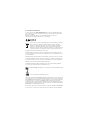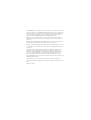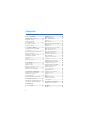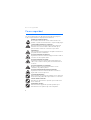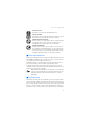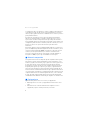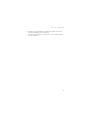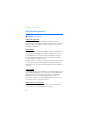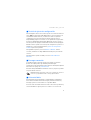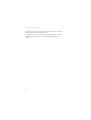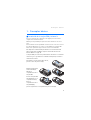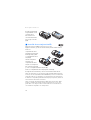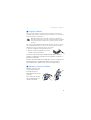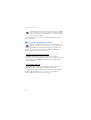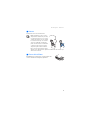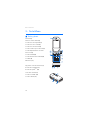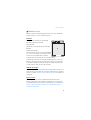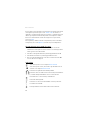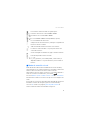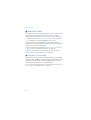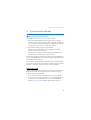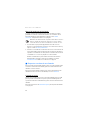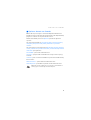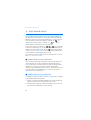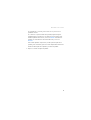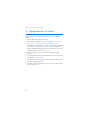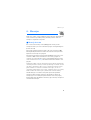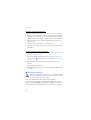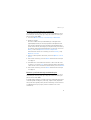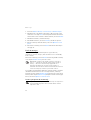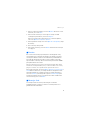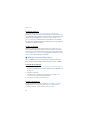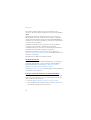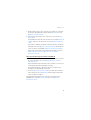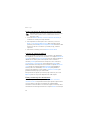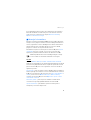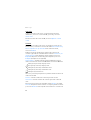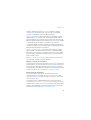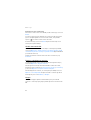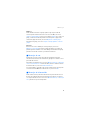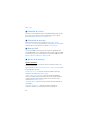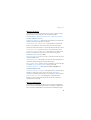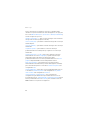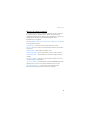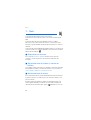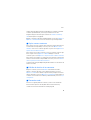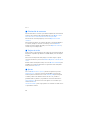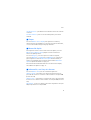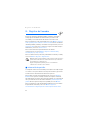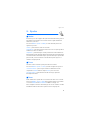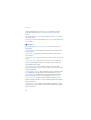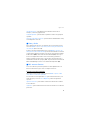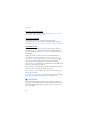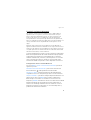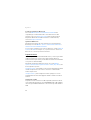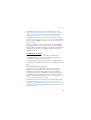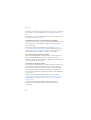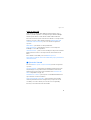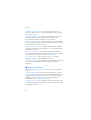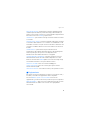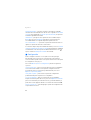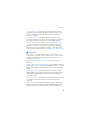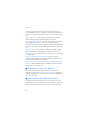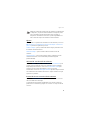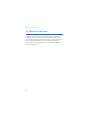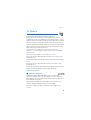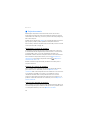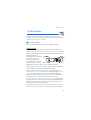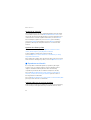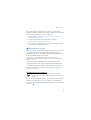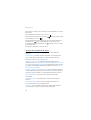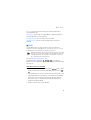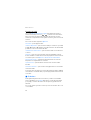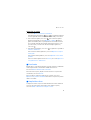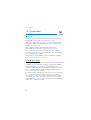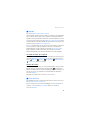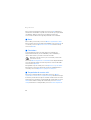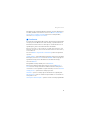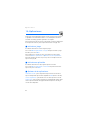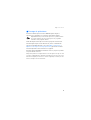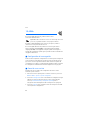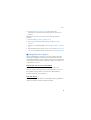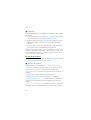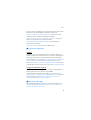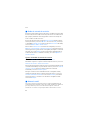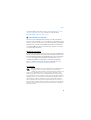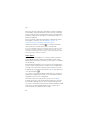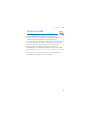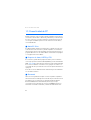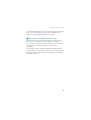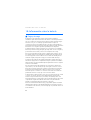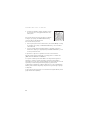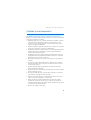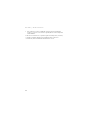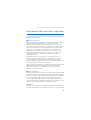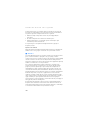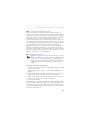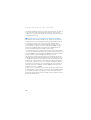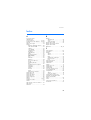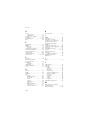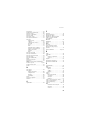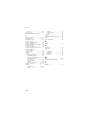Microsoft 7373 Instrucciones de operación
- Categoría
- Smartphones
- Tipo
- Instrucciones de operación


DECLARACIÓN DE CONFORMIDAD
Por medio de la presente, NOKIA CORPORATION, declara que el producto RM-209 cumple
con los requisitos esenciales y cualesquiera otras disposiciones aplicables o exigibles de la
Directiva 1999/5/CE.
Existe una copia de la Declaración de conformidad disponible en la dirección
http://www.nokia.com/phones/declaration_of_conformity/.
El contenedor con ruedas tachado significa que, en la Unión Europea, el producto
debe ser objeto de recogida por separado al finalizar su ciclo de vida. Esta
indicación es válida para el dispositivo, así como para cualquier equipamiento
marcado con este símbolo. No se deshaga de estos productos como basura
municipal sin clasificar. Si desea obtener más información, consulte la declaración
ecológica del producto o la información específica del país en www.nokia.com.
Copyright © 2006 Nokia. Reservados todos los derechos.
Queda prohibida la reproducción, transferencia, distribución o almacenamiento de todo o
parte del contenido de este documento bajo cualquier forma sin el consentimiento previo y
por escrito de Nokia.
Nokia, Nokia Connecting People, Xpress-on, XpressPrint, y Pop-Port son marcas comerciales
o registradas de Nokia Corporation. El resto de los productos y nombres de compañías aquí
mencionados pueden ser marcas comerciales o registradas de sus respectivos propietarios.
Nokia tune es una melodía registrada por Nokia Corporation.
US Patent No 5818437 and other pending patents. T9 text input software Copyright (C)
1997-2006. Tegic Communications, Inc. All rights reserved.
Includes RSA BSAFE cryptographic or security protocol software from RSA Security.
Java is a trademark of Sun Microsystems, Inc.
This product is licensed under the MPEG-4 Visual Patent Portfolio License (i) for personal and
noncommercial use in connection with information which has been encoded in compliance
with the MPEG-4 Visual Standard by a consumer engaged in a personal and noncommercial
activity and (ii) for use in connection with MPEG-4 video provided by a licensed video
provider. No license is granted or shall be implied for any other use. Additional information
including that relating to promotional, internal and commercial uses may be obtained from
MPEG LA, LLC. See <http://www.mpegla.com>.
Este producto está sujeto a la Licencia de la Cartera de Patentes del Estándar Visual MPEG-4
(i) para un uso no comercial y personal de la información codificada conforme al Estándar
0434

Visual MPEG-4 por un consumidor vinculado a actividades no comerciales y personales y (ii)
para un uso conjunto con el vídeo MPEG-4 suministrado por un proveedor de soluciones de
vídeo autorizado. No se otorga ni se considera implícita licencia alguna para cualquier otro
uso. Si desea información adicional sobre usos comerciales, promocionales e internos,
póngase en contacto con MPEG LA, LLC. Visite <http://www.mpegla.com>.
Nokia opera con una política de desarrollo continuo y se reserva el derecho a realizar
modificaciones y mejoras en cualquiera de los productos descritos en este documento sin
previo aviso.
determinadas sustancias peligrosas en los equipos eléctricos y electrónicos.
Nokia no se responsabilizará bajo ninguna circunstancia de la pérdida de datos o ingresos ni
de ningún daño especial, incidental, consecuente o indirecto, independientemente de cuál
sea su causa.
El contenido del presente documento se suministra tal cual. Salvo que así lo exija la ley
aplicable, no se ofrece ningún tipo de garantía, expresa o implícita, incluida, pero sin
limitarse a, la garantía implícita de comerciabilidad y adecuación a un fin particular con
respecto a la exactitud, fiabilidad y contenido de este documento. Nokia se reserva el
derecho de modificar o retirar este documento en cualquier momento sin previo aviso.
La disponibilidad de productos concretos puede variar de una región a otra. Consulte con su
distribuidor Nokia más cercano.
Este producto puede contener componentes, tecnología o software con arreglo a las
normativas y a la legislación de EE.UU. y de otros países. Se prohíben las desviaciones de las
leyes.
9252530 / 1ª edición
Este dispositivo cumple la Directiva 2002/95/CE sobre las restricciones en cuanto al uso de

4
Contenido
Para su seguridad ..................... 6
Información general .............. 10
Códigos de acceso............................... 10
Servicio de ajustes
de configuración ................................. 11
Descargar contenido .......................... 11
Asistencia Nokia.................................. 11
1. Conceptos básicos.............. 13
Instalación de la tarjeta SIM
y la batería............................................ 13
Inserción de una tarjeta microSD..... 14
Carga de la batería............................. 15
Apertura y cierre del teléfono......... 15
Encendido y apagado
del teléfono........................................... 16
Antena.................................................... 17
Correa del teléfono............................. 17
2. Su teléfono......................... 18
Teclas y piezas ..................................... 18
Modo de espera................................... 19
Modo sin conexión a la red.............. 21
Bloqueo del teclado............................ 22
Funciones sin tarjeta SIM................. 22
3. Funciones de llamada........ 23
Realización de una llamada............. 23
Respuesta o rechazo
de una llamada.................................... 24
Opciones durante una llamada....... 25
4. Escritura de texto .............. 26
Introducción de texto tradicional..... 26
Introducción de texto predictivo...... 26
5.Navegación
por los menús ........................ 28
6. Mensajes............................. 29
Mensaje de texto ................................ 29
Mensaje multimedia .......................... 30
Postales.................................................. 33
Mensajes flash..................................... 33
Mensajería de audio Nokia Xpress... 34
Memoria llena...................................... 35
Carpetas................................................. 35
Aplicación de correo electrónico.... 35
Mensajería instantánea..................... 39
Mensajes de voz.................................. 43
Mensajes de información ................. 43
Comandos de servicio........................ 44
Eliminación de mensajes................... 44
Ajustes de los mensajes .................... 44
7. Guía..................................... 48
Búsqueda de un contacto................. 48
Almacenamiento de nombres
y números de teléfono....................... 48
Almacenamiento de detalles........... 48
Copiar o mover contactos ................ 49
Edición de detalles
de los contactos.................................. 49
Sincronizar todo.................................. 49
Eliminación de contactos ................. 50
Tarjetas de visita ................................. 50
Ajustes.................................................... 50
Grupos.................................................... 51
Marcación rápida................................ 51
Información, servicio
y mis números...................................... 51
8. Registro de llamadas.......... 52
Información de posición ................... 52
9. Ajustes ................................ 53
Modos..................................................... 53
Mensajes SIM....................................... 44

5
Temas...................................................... 53
Tonos....................................................... 53
Pantalla .................................................. 54
Hora y fecha.......................................... 55
Mis accesos directos........................... 55
Conectividad......................................... 56
Ajustes de llamada.............................. 61
Ajustes del teléfono............................ 62
Equipamiento........................................ 63
Configuración ....................................... 64
Seguridad............................................... 65
Restauración de los ajustes
originales ............................................... 66
Actualizaciones del software
del teléfono........................................... 66
10.Menú del operador........... 68
11.Galería ............................... 69
Imprimir imágenes .............................. 69
Tarjeta de memoria............................. 70
12.Multimedia........................ 71
Cámara y vídeo..................................... 71
Reproductor multimedia ................... 72
Reproductor de música...................... 73
Radio....................................................... 75
Grabadora .............................................. 76
Ecualizador............................................ 77
Ampliación estéreo ............................. 77
13.Organizador....................... 78
Alarma .................................................... 78
Agenda.................................................... 79
Lista de tareas ...................................... 79
Notas....................................................... 80
Calculadora ........................................... 80
Temporizador de cuenta atrás ......... 80
Cronómetro ........................................... 81
14.Aplicaciones ...................... 82
Inicio de un juego................................ 82
Inicio de una aplicación .................... 82
Opciones de las aplicaciones............ 82
Descarga de aplicaciones.................. 83
15.Web.................................... 84
Configuración de la navegación...... 84
Conexión a un servicio....................... 84
Navegación por las páginas.............. 85
Favoritos................................................. 86
Ajustes de aspecto.............................. 86
Ajustes de seguridad........................... 87
Ajustes de descarga ............................ 87
Buzón de entrada de servicios......... 88
Memoria caché .................................... 88
Seguridad del navegador................... 89
16.Servicios SIM..................... 91
17.Conectividad de PC ........... 92
Nokia PC Suite...................................... 92
Paquetes de datos, HSCSD,
y CSD....................................................... 92
Bluetooth............................................... 92
Aplicaciones de comunicación
de datos.................................................. 93
18.Información
sobre la batería....................... 94
Carga y descarga ................................. 94
Autenticación de baterías Nokia..... 95
Cuidado y mantenimiento ..... 97
Información adicional
sobre seguridad....................... 99
Índice.................................... 103

Para su seguridad
6
Para su seguridad
Lea estas sencillas instrucciones. No seguir las normas puede ser peligroso o
ilegal. Lea la guía del usuario completa para más información.
ENCIENDA EL TELÉFONO SIN RIESGOS
No encienda el teléfono donde el uso de teléfonos móviles esté
prohibido o si puede causar interferencias o comportar algún peligro.
LA PRECAUCIÓN EN CARRETERA ES LO PRINCIPAL
Respete la legislación local. Tenga siempre las manos libres para
maniobrar con el vehículo mientras conduce. Recuerde que la
primera norma de conducción en carretera es la precaución.
INTERFERENCIAS
Todos los teléfonos móviles pueden ser susceptibles a interferencias
que podrían afectar a su rendimiento.
APAGUE EL TELÉFONO EN LOS HOSPITALES
Siga todas las restricciones existentes. Apague el teléfono cuando se
encuentre cerca de un aparato médico.
APAGUE EL TELÉFONO EN LOS AVIONES
Siga todas las restricciones existentes. El uso de dispositivos sin
cables, como los teléfonos móviles, puede causar interferencias en
los aviones.
APAGUE EL TELÉFONO EN LAS GASOLINERAS
No utilice el teléfono en gasolineras. No lo utilice cerca de
combustible o de productos químicos.
APAGUE EL TELÉFONO CERCA DE MATERIALES EXPLOSIVOS
Siga todas las restricciones existentes. No utilice el teléfono en
lugares donde se realicen explosiones.
UTILÍCELO RAZONABLEMENTE
Utilice el teléfono sólo en la posición normal tal como se explica en la
documentación del producto. No toque la antena si no es necesario.
SERVICIO TÉCNICO CUALIFICADO
El producto sólo debe instalarlo o repararlo el personal del servicio
técnico cualificado.
EQUIPAMIENTO Y BATERÍAS
Utilice únicamente equipamiento y baterías aprobados por el
fabricante. No conecte productos que sean incompatibles.

Para su seguridad
7
RESISTENCIA AL AGUA
Su teléfono no es resistente al agua. Manténgalo seco.
COPIAS DE SEGURIDAD
Recuerde hacer copias de seguridad o llevar un registro por escrito de
toda la información importante que guarda en el teléfono.
CONEXIÓN CON OTROS DISPOSITIVOS
Si desea conectarse con otro dispositivo, antes lea la guía del usuario
correspondiente para conocer con detalle las instrucciones de
seguridad. No conecte productos que sean incompatibles.
LLAMADAS DE EMERGENCIA
Asegúrese de que el teléfono está encendido y en servicio. Pulse la
tecla de finalización de llamada tantas veces como sea preciso para
borrar la pantalla y volver a la pantalla de inicio. Marque el número
de emergencia y pulse la tecla de llamada. Indique su ubicación. No
interrumpa la llamada hasta que se le dé permiso para hacerlo.
■ Acerca del dispositivo
El dispositivo inalámbrico descrito en esta guía está aprobado para su uso en las
redes EGSM 900 y GSM 1800 y 1900. Póngase en contacto con su proveedor de
servicios para obtener más información sobre redes.
Al utilizar las funciones en este dispositivo, siga todas las normativas locales y
respete la privacidad y los derechos legítimos de las demás personas.
Al utilizar y captar imágenes o videoclips, respete la legislación, así como las
costumbres locales, la privacidad y los derechos legítimos de las demás personas
incluyendo las protecciones de copyright.
Aviso: Para utilizar las funciones de este dispositivo, salvo la alarma del
reloj, debe estar encendido. No encienda el dispositivo donde el uso de
dispositivos inalámbricos pueda causar interferencias o comportar
algún peligro.
■ Servicios de red
Para utilizar el teléfono, debe tener contratados los servicios de un proveedor de
servicios inalámbricos. Muchas de las funciones de este teléfono dependen de las
funciones de la red inalámbrica para poder utilizarse. Estos servicios de red puede
que no estén disponibles en todas las redes o que necesite llegar a algún acuerdo
específico con su proveedor de servicios para poder utilizarlos. Es posible que el
proveedor de servicios le facilite instrucciones adicionales sobre cómo utilizarlos

Para su seguridad
8
y le indique qué cargos son aplicables en cada caso. Algunas redes pueden tener
ciertas limitaciones que afectan al modo en que puede utilizar los servicios de
red. Por ejemplo, algunas redes tal vez no admitan todos los caracteres y servicios
que dependan del idioma.
Es posible que el proveedor de servicios haya solicitado que determinadas
funciones no estén habilitadas o activadas en su dispositivo. En ese caso, no
aparecerán en el menú de su dispositivo. Puede que su dispositivo también se
haya configurado de manera especial para su proveedor de red. Los cambios en la
configuración pueden afectar a los nombres y orden de los menús y a los iconos.
Póngase en contacto con su proveedor de servicios para obtener más
información.
Este teléfono admite los protocolos WAP 2.0 (HTTP y SSL) que se ejecutan en los
protocolos TCP/IP. Para poder utilizar algunas funciones de este teléfono, como el
servicio de mensajes multimedia (MMS), la navegación, la aplicación de correo
electrónico, la mensajería instantánea, los contactos con información de
presencia, la sincronización remota o la descarga de contenido utilizando el
navegador o los MMS, es preciso que la red admita estas tecnologías.
■ Memoria compartida
Las siguientes funciones de este dispositivo pueden compartir memoria: galería,
guía, mensajes de texto, mensajes multimedia, mensajes instantáneos, correo
electrónico, agenda, notas de tareas, juegos y aplicaciones Java
TM
y aplicaciones
de notas. El uso de una o más de estas funciones puede reducir la memoria
disponible para el resto de las funciones que comparten memoria. La memoria
disponible puede agotarse por completo si, por ejemplo, se guardan muchas
aplicaciones Java. Puede que el teléfono muestre un mensaje indicando que la
memoria está llena si trata de utilizar una función que comparte memoria. En ese
caso, borre parte de la información o entradas almacenadas en las funciones que
comparten memoria antes de continuar. Algunas funciones, como los mensajes
de texto, puede que tengan asignada de manera específica una determinada
cantidad de memoria además de la memoria que comparten con otras funciones.
■ Equipamiento
Algunas normas prácticas sobre los accesorios y el equipamiento:
• Mantenga todos los accesorios y el equipamiento fuera del alcance de los
niños.
• Cuando desconecte el cable de alimentación de cualquier accesorio o
equipamiento, sujete el enchufe y tire de éste, no del cable.

Para su seguridad
9
• Compruebe con regularidad que el equipamiento instalado en su vehículo
esté bien montado y funcione correctamente.
• La instalación de equipamiento complejo para el coche sólo debe realizarla
personal cualificado.

Información general
10
Información general
■ Códigos de acceso
Código de seguridad
El código de seguridad (de 5 a 10 dígitos) contribuye a proteger el
teléfono de usos no autorizados. El código preestablecido es 12345. Para
cambiar el código y configurar el teléfono para que lo solicite, véase
Seguridad en la pág. 65.
Códigos PIN
El número de identificación personal (PIN) y el número de identificación
personal universal (UPIN) (de 4 a 8 dígitos) contribuyen a proteger su
tarjeta SIM de un uso no autorizado. Véase Seguridad en la pág. 65.
El código PIN2 (de 4 a 8 dígitos), incluido en algunas tarjetas SIM, es
necesario para determinadas funciones.
El PIN del módulo es necesario para acceder a la información contenida
en el módulo de seguridad. Véase Módulo de seguridad en la pág. 89.
El PIN de firma es necesario para la firma digital. Véase Firma digital en
la pág. 90.
Códigos PUK
La clave de desbloqueo personal (PUK) y la clave de desbloqueo personal
universal (UPUK) (8 dígitos) son necesarias para cambiar códigos PIN y
UPIN bloqueados, respectivamente. Para cambiar un código PIN2
bloqueado es necesario el código PUK2 (8 dígitos). Si no se han
entregado los códigos con la tarjeta SIM, póngase en contacto con su
proveedor de servicios local para solicitarlos.
Contraseña de restricciones
La contraseña de restricciones (4 dígitos) es necesaria para utilizar el
Servicio restric. llam.. Véase Seguridad en la pág. 65.

Información general
11
■ Servicio de ajustes de configuración
Para usar algunos de los servicios de red, como los servicios de Internet
móvil, MMS, mensajería de audio Nokia Xpress o la sincronización con
un servidor de Internet remoto, el teléfono necesita los ajustes de
configuración correctos. Para obtener más información sobre la
disponibilidad, póngase en contacto con su operador de red, proveedor
de servicios, distribuidor autorizado de Nokia más cercano, o visite el
área de soporte de la página web de Nokia en www.nokia.com/support.
Cuando reciba los ajustes como mensaje de configuración y éstos no se
guarden ni se activen automáticamente, Ajustes de configuración
recibidos aparecerá en pantalla.
Para guardar los ajustes, seleccione Mostrar > Guardar. Si fuera
necesario, introduzca el código PIN suministrado por el proveedor de
servicios.
Para descartar los ajustes recibidos, seleccione Salir o Mostrar >
Descartar.
■ Descargar contenido
Se puede descargar contenido nuevo (como temas) en el teléfono
(servicio de red). Es posible que también pueda descargar
actualizaciones del software del teléfono (servicio de red). Véase Ajustes
del teléfono en la pág. 62, Actualizaciones.
Consulte la disponibilidad de los distintos servicios, sus precios y tarifas
a su proveedor de servicios.
Importante: Utilice únicamente servicios de confianza que ofrezcan la
protección y seguridad adecuadas contra programas dañinos.
■ Asistencia Nokia
Consulte www.nokia.com/support o la página Web local de Nokia si
desea obtener la última versión de esta guía, información adicional,
descargas y servicios relacionados con el producto Nokia.
En el sitio web encontrará información sobre cómo usar los productos y
servicios de Nokia. Si quiere ponerse en contacto con el servicio de

Información general
12
asistencia al cliente, consulte la lista de centros de contacto locales de
Nokia en www.nokia.com/customerservice.
Para todo lo relacionado con servicios de mantenimiento, consulte en
www.nokia.com/repair cuál es el centro de servicio de Nokia más
cercano.

Conceptos básicos
13
1. Conceptos básicos
■ Instalación de la tarjeta SIM y la batería
Cerciórese siempre de que el dispositivo esté apagado y desconectado del
cargador antes de extraer la batería.
Mantenga las tarjetas SIM y las tarjetas de memoria fuera del alcance de los
niños.
Para más detalles sobre disponibilidad e información sobre el uso de los servicios
de la tarjeta SIM, póngase en contacto con el distribuidor de su tarjeta SIM.
Puede ser su operador de red, proveedor de servicio u otro distribuidor.
Este dispositivo está diseñado para utilizarse con la batería BL-4B.
Utilice siempre baterías Nokia originales. Véase Autenticación de
baterías Nokia en la pág. 95.
La tarjeta SIM y sus contactos pueden dañarse fácilmente con arañazos
o dobleces, por lo que debe tener cuidado al manipularla, insertarla o
extraerla del teléfono.
Para quitar la carcasa trasera del teléfono,
presione sobre ella y deslícela (1).
Extraiga la batería del
modo indicado (2).
Abra (3) el
compartimento de la
tarjeta SIM.
Inserte la tarjeta SIM
adecuadamente en el
compartimento (4).
Cierre el
compartimento de la
tarjeta SIM (5) y
presione ligeramente el compartimento para cerrarlo (6).

Conceptos básicos
14
Coloque la batería (7).
Tenga cuidado con los
contactos de la
batería. Deslice la
carcasa trasera hasta
que encaje en su sitio
(8, 9).
■ Inserción de una tarjeta microSD
Mantenga las tarjetas SIM fuera del alcance de los niños.
Apague el teléfono, y retire la carcasa trasera y la batería del teléfono.
Deslice el
compartimento de la
tarjeta de memoria para
desbloquear (1) y abrir
el compartimento de la
tarjeta (2).
Inserte la tarjeta de
memoria en el
compartimento de la
tarjeta con la superficie
del contacto al revés (3)
y cierre el compartimento de la tarjeta (4).
Deslice el compartimento de la tarjeta para cerrarlo (5).
Coloque de nuevo la batería y cierre la carcasa trasera del teléfono.
Utilice este dispositivo sólo con tarjetas microSD compatibles. Otras tarjetas de
memoria, como las tarjetas Reduced Size MultiMedia, no caben en la ranura de la
tarjeta microSD y no son compatibles con este dispositivo. El uso de una tarjeta
de memoria no compatible puede dañar dicha tarjeta y el dispositivo, además de
alterar los datos almacenados en la misma.
Utilice sólo tarjetas microSD aprobadas por Nokia para este dispositivo. Nokia
utiliza los estándares para tarjetas de memoria aprobados por el sector, pero
puede darse el caso de que no todas las marcas funcionen correctamente o no
sean totalmente compatibles con este dispositivo.

Conceptos básicos
15
■ Carga de la batería
Antes de usar un cargador, compruebe el número del modelo para saber si es
compatible. Este dispositivo está diseñado para ser utilizado con la alimentación
proporcionada por un cargador AC-3.
Aviso: Utilice únicamente las baterías, cargadores y equipamiento
aprobados por Nokia para este modelo en particular. El uso de cualquier
otro tipo puede anular toda aprobación o garantía, y puede resultar
peligroso.
Para conocer la disponibilidad del equipamiento aprobado, póngase en contacto
con su distribuidor. Cuando desconecte el cable de alimentación de cualquier
equipamiento, sujete el enchufe y tire de éste, no del cable.
1. Conecte el cargador a una toma de corriente.
2. Conecte el cable del cargador al conector
situado en la base del teléfono.
Si la batería está totalmente descargada, pasarán algunos minutos
hasta que el indicador de carga aparezca en la pantalla o hasta que se
puedan hacer llamadas.
El tiempo de carga depende del cargador que se utilice. La carga de una
batería BL-4B con el cargador AC-3 tarda 2 horas y 20 minutos
aproximadamente mientras el teléfono está en modo de espera.
■ Apertura y cierre del teléfono
Para abrir el teléfono, gire
la parte superior hacia la
derecha (1) o hacia la
izquierda hasta que encaje
en su sitio.
Para cerrarlo, gire la parte
superior hacia abajo en el
sentido contrario (2).

Conceptos básicos
16
Importante: Cuando abra el teléfono, gire la parte superior 180 grados
hacia la izquierda o hacia la derecha. No gire la parte superior más de
180 grados. Si fuerza la parte superior más de 180 grados en cualquier
dirección, dañará el teléfono.
Para desactivar el tono que suena al abrir y cerrar el teléfono, véase
Tonos en la pág. 53.
■ Encendido y apagado del teléfono
Aviso: No encienda el teléfono donde el uso de teléfonos móviles esté
prohibido o si puede causar interferencias o comportar algún peligro.
Mantenga pulsada la tecla de encendido. Véase Teclas y piezas en la
pág. 18. Si el teléfono solicita un código PIN o UPIN, introdúzcalo
(aparece como ****) y seleccione Aceptar.
Configuración de la hora y la fecha
Introduzca la hora local, seleccione la zona horaria en la que se
encuentra especificando la diferencia horaria con respecto a la hora del
meridiano de Greenwich (GMT) e introduzca la fecha. Véase Hora y
fecha en la pág. 55.
Servicio plug and play
Cuando encienda el teléfono por primera vez y éste se encuentre en
modo de espera, se le solicitará que obtenga los ajustes de
configuración de su proveedor de servicios (servicio de red). Confirme o
decline la petición. Véase "Conect. con sop. serv.," en la pág. 64, y
Servicio de ajustes de configuración en la pág. 11.

Conceptos básicos
17
■ Antena
Su dispositivo tiene una antena interna.
Nota: Al igual que ocurre con otros
dispositivos de transmisión por radio,
no toque la antena si no es necesario
cuando el dispositivo esté encendido.
El contacto del cuerpo con la antena
afecta a la calidad de la llamada y
puede incrementar innecesariamente
el nivel de potencia que necesita el
dispositivo para su funcionamiento.
No tocar el área que rodea la antena
durante el uso del dispositivo optimiza el rendimiento de la antena y la
duración de la batería.
■ Correa del teléfono
Introduzca una correa por el ojo del teléfono tal
como se muestra en la figura y apriétela.

Su teléfono
18
2. Su teléfono
■ Teclas y piezas
Auricular (1)
Altavoces estéreo dobles (2)
Tecla de selección izquierda (3)
Tecla de selección central (4)
Tecla de selección derecha (5)
Tecla de volumen y tecla de zoom (6)
Tecla de desplazamiento en cuatro
direcciones (7)
Tecla de llamada (8)
Tecla de finalización de llamada (9)
Teclado (10)
Micrófono (11)
Ojo para la correa del teléfono (12)
Conector del cargador (13)
Conector Pop-Port
TM
(14)
Lente de la cámara (15)
Tecla de encendido (16)
Tecla de cámara (17)

Su teléfono
19
■ Modo de espera
Cuando el teléfono está preparado para usarse y no se ha introducido
ningún carácter, se coloca en modo de espera.
Pantalla
Intensidad de la señal de la red celular (1)
Estado de carga de la batería (2)
Indicadores (3)
Nombre de la red o logotipo del operador (4)
Reloj (5)
Pantalla principal (6)
La función de la tecla de selección izquierda (7)
es Ir a o un acceso directo a otra función. Véase
Tecla de selección izquierda en la pág. 55.
La función de la tecla central de selección (8) es Menú.
La función de la tecla de selección derecha (9) es Música o un acceso
directo a otra función. Véase Tecla de selección derecha en la pág. 56.
Los distintos operadores puede que tengan un nombre específico para
acceder a un sitio web específico del operador.
Ahorro de energía
El teléfono dispone de una serie de funciones que ahorran energía en el
modo de espera si el teléfono no está activo. Estas funciones se pueden
activar o no. Véase Ahorro de energía y Modo suspensión en Pantalla en
la pág. 54.
Espera activa
En el modo de espera activa, la pantalla muestra una lista de las
funciones del teléfono seleccionadas y la información a la que puede
acceder directamente. Para activarlo o desactivarlo, seleccioneMenú >
Ajustes > Ajustes pantalla > Espera activa > Modo espera activa >
Activado o Desactivado.

Su teléfono
20
En el modo de espera, desplácese hacia arriba o hacia abajo para activar
la navegación por la lista y seleccione Selecc. o Ver. Las teclas a la
izquierda o a la derecha que aparecen al principio o al final de una línea
indican que hay más información disponible si se desplaza en ambas
direcciones. Para finalizar el modo de navegación en espera activa,
seleccione Salir.
Para organizar y cambiar el modo en espera activa, active el modo de
navegación y seleccione Opciones y una de las opciones disponibles.
Accesos directos en el modo de espera
• Para acceder a la lista de números marcados, pulse la tecla de
llamada una vez. Desplácese hasta el número o el nombre que desea
llamar y pulse la tecla de llamada.
• Para abrir el navegador de Internet, mantenga pulsada la tecla 0.
• Para llamar al buzón de voz, mantenga pulsada la tecla 1.
• Use la tecla de desplazamiento como un acceso directo. Véase Mis
accesos directos en la pág. 55.
Indicadores
Tiene mensajes sin leer en la carpeta Buzón entrada.
Tiene mensajes sin enviar, cancelados o que han dado error al
enviarse en la carpeta Buzón de salida.
El teléfono ha registrado una llamada perdida.
/ El teléfono está conectado al servicio de mensajería instantánea
y el estado de disponibilidad es en línea o fuera de línea.
Ha recibido uno o varios mensajes instantáneos.
El teclado está bloqueado.
El teléfono no suena al recibir llamadas o mensajes de texto.
La alarma está activada.
El temporizador de cuenta atrás está en funcionamiento.

Su teléfono
21
El cronómetro está funcionando en segundo plano.
/ El teléfono está inscrito en una red GPRS o EGPRS.
/ Se establece una conexión GPRS o EGPRS.
/ La conexión GPRS o EGPRS está suspendida (en espera).
La conexión Bluetooth está activa.
Si dispone de dos líneas de teléfono, indica que la segunda línea
telefónica está seleccionada.
Todas las llamadas entrantes se desvían a otro número.
Los altavoces están activados o el soporte para música está
conectado al teléfono.
Se han restringido las llamadas a un grupo cerrado de usuarios.
El modo temporizado está seleccionado.
, , o
Algún equipamiento, como el ML portátil, el manos libres, el
adaptador audífono o el soporte de música, está conectado al
teléfono.
■ Modo sin conexión a la red
Puede desactivar todas las funcionalidades de frecuencias de radio y
seguir teniendo acceso a juegos fuera de línea, calendario y números de
teléfono. Utilice el modo sin conexión a la red en entornos
radiosensibles como por ejemplo en aviones o en hospitales. Cuando el
modo sin conexión a la red está activo, se mostrará .
Seleccione Menú > Ajustes > Modos > Vuelo > Activar o Personalizar.
Para desactivar el modo sin conexión a la red, seleccione cualquier otro
modo.
En el modo sin conexión a la red podrá realizar llamadas de emergencia.
Introduzca el número de emergencia, pulse la tecla de llamada y
seleccione Sí cuando se le pregunte ¿Salir de perfil de vuelo? El
teléfono intentará realizar una llamada de emergencia.

Su teléfono
22
■ Bloqueo del teclado
Para evitar pulsar teclas de forma accidental, seleccione Menú y pulse *
durante los 3,5 segundos posteriores para bloquear el teclado.
Para desbloquear el teclado, seleccione Desbloq. y pulse * durante los
1,5 segundos posteriores. Si el Bloq. teclado segurid. está en posición
Activar, introduzca el código de seguridad si se le solicita.
Para responder a una llamada cuando el bloqueo del teclado esté
activado, pulse la tecla de llamada. Al finalizar o rechazar la llamada, el
teclado se bloqueará automáticamente.
Si desea consultar información sobre el Bloq. auto del teclado y Bloq.
teclado segurid., véase Ajustes del teléfono en la pág. 62.
Cuando el teclado protegido está activado, pueden efectuarse llamadas al
número de emergencia oficial programado en el dispositivo.
■ Funciones sin tarjeta SIM
Varias de las funciones del teléfono pueden utilizarse sin necesidad de
instalar una tarjeta SIM (por ejemplo, la transferencia de datos a un PC
compatible u otro dispositivo compatible). Algunas funciones de los
menús aparecerán atenuadas y no se podrán utilizar.
Para efectuar una llamada de emergencia, es posible que algunas redes precisen
que se coloque una tarjeta SIM válida en el dispositivo.

Funciones de llamada
23
3. Funciones de llamada
■ Realización de una llamada
1. Introduzca el número de teléfono, incluido el prefijo.
Para realizar una llamada internacional, pulse * dos veces para
introducir el prefijo internacional (el signo + sustituye al código de
acceso internacional), y luego introduzca el código de país, el prefijo
sin el 0 inicial, si es necesario, y el número de teléfono.
2. Para llamar al número, pulse la tecla de llamada.
Para ajustar el volumen durante una llamada, pulse la tecla de
aumento o reducción del volumen.
3. Para finalizar la llamada o cancelar el intento de llamada, pulse la
tecla de finalización de llamada o cierre el teléfono.
Para buscar un nombre o un número de teléfono que haya guardado en
la Guía, véase Búsqueda de un contacto en la pág. 48. Pulse la tecla de
llamada para llamar al número.
Para acceder a la lista de números marcados, pulse la tecla de llamada
una vez en el modo de espera. Para marcar el número, desplácese hasta
el número o el nombre en cuestión y pulse la tecla de llamada.
Marcación rápida
Asigne un número de teléfono a una de las teclas de marcación rápida,
del 2 al 9. Véase Marcación rápida en la pág. 51. Llame al número
mediante una de estas dos formas:
• Pulse una tecla de marcación rápida y luego la tecla de llamada.
•Si Marcación rápida está en posición Activar, mantenga pulsada la
tecla de marcación rápida hasta que se inicie la llamada. Véase
también Marcación rápida en Ajustes de llamada en la pág. 61.

Funciones de llamada
24
Marcación mediante voz mejorada
Es posible realizar una llamada telefónica pronunciando el nombre
guardado en la lista de contactos del teléfono. Los comandos de voz
dependen del idioma. Para determinar el idioma, véase Idioma
reconocim. en Ajustes del teléfono en la pág. 62.
Nota: El uso de identificadores de voz puede resultar difícil en entornos
ruidosos o durante una situación de urgencia, por lo que no debería
confiar únicamente en la marcación mediante voz en todos los casos.
1. En el modo de espera, mantenga pulsada la tecla de selección
derecha o la tecla para bajar el volumen. Se escucha un tono breve y
aparece el texto Por favor, hable ahora.
2. Pronuncie el comando de voz de forma clara. Si el reconocimiento de
voz ha funcionado, aparecerá una lista de coincidencias. El teléfono
reproduce el comando de voz de la primera coincidencia de la lista. Si
el resultado no es el correcto, desplácese a otra entrada.
Utilizar comandos de voz para realizar una función del teléfono
determinada es parecido a la marcación mediante voz. Véase
Comandos de voz en Mis accesos directos en la pág. 55.
■ Respuesta o rechazo de una llamada
Para responder a una llamada entrante, pulse la tecla de llamada o abra
el teléfono. Para finalizar la llamada, pulse la tecla de finalización de
llamada o cierre el teléfono.
Para rechazar una llamada entrante, pulse la tecla de finalización de
llamada. Para silenciar un tono de llamada, seleccione Silenciar.
Llamada en espera
Durante una llamada activa, pulse la tecla de llamada (servicio de red)
para responder a la llamada en espera. La primera llamada queda en
espera. Para finalizar la llamada activa, pulse la tecla de finalización de
llamada.
Para activar la función de Llamada en espera, véase Ajustes de llamada
en la pág. 61.

Funciones de llamada
25
■ Opciones durante una llamada
Muchas de las opciones que se encuentran disponibles durante una
llamada son servicios de red. Si desea información sobre disponibilidad,
póngase en contacto con su proveedor de servicios.
Durante una llamada, seleccione Opciones y una de las siguientes
opciones:
Las opciones de llamada son Silenciar micrófono o Activar micrófono,
Guía, Menú, Bloquear teclado, Grabar, Claridad de voz, Altavoz o
Teléfono.
Las opciones de los servicios de red son Responder o Rechazar, Retener o
Activar, Llamada nueva, Añadir a multiconf., Finalizar llamada, Finalizar
todas llams. y las siguientes:
Enviar DTMF — para enviar cadenas de tonos.
Conmutar — para pasar de la llamada activa a la que está en espera, y
viceversa.
Transferir — para conectar una llamada en espera a una llamada activa y
desconectarse.
Multiconferencia — para realizar una multiconferencia.
Llamada privada — para hablar en privado en una multiconferencia.
Aviso: No sostenga el dispositivo cerca del oído si está utilizando el
altavoz, ya que el volumen puede resultar muy alto.

Escritura de texto
26
4. Escritura de texto
Para introducir texto (al escribir mensajes, por ejemplo) mediante la
introducción de texto tradicional o la introducción de texto predictivo.
Mientras escribe el texto, mantenga pulsada Opciones para intercalar
entre la introducción de texto tradicional, indicado con , y la
introducción de texto predictivo, indicado con No todos los
idiomas admiten la introducción de texto predictivo.
Los casos de caracteres se indican con , , y . Para cambiar de
minúsculas a mayúsculas, o viceversa, pulse #. Para cambiar del modo
alfabético al modo numérico, indicado con , mantenga pulsada la
tecla #, y seleccione Modo numérico. Para cambiar del modo numérico
al modo alfabético, mantenga pulsada la tecla #.
Para establecer el idioma elegido para la escritura de texto, seleccione
Opciones > Idioma de escritura.
■ Introducción de texto tradicional
Pulse una tecla numérica del 1 al 9 varias veces hasta que aparezca el
carácter deseado. Los caracteres disponibles dependen del idioma
seleccionado para la escritura de texto. Si la siguiente letra que desea
introducir se encuentra en la misma tecla que la que acaba de
introducir, espere hasta que aparezca el cursor e introduzca la letra. Los
signos de puntuación más habituales y los caracteres especiales se
encuentran en la tecla numérica 1.
■ Introducción de texto predictivo
La introducción de texto predictivo se basa en un diccionario integrado
al que puede añadir nuevas palabras.
1. Empiece a escribir una palabra utilizando las teclas del 2 al 9. Para
cada letra, pulse la tecla correspondiente una sola vez.
2. Cuando haya terminado de escribir una palabra y ésta sea correcta,
para confirmarlo añadiendo un espacio pulse 0.

Escritura de texto
27
Si la palabra no es correcta, pulse * varias veces y seleccione la
palabra de la lista.
Si el carácter “?” aparece detrás de la palabra, significará que la
palabra que desea escribir no se encuentra en el diccionario. Para
añadir la palabra al diccionario, seleccione Escribir. Introduzca la
palabra con la introducción de texto tradicional y seleccione
Guardar.
Para escribir palabras compuestas, escriba la primera parte de la
palabra; para confirmarla, pulse la tecla de desplazamiento derecha.
Escriba la última parte de la palabra y confirme la palabra.
3. Empiece a escribir la siguiente palabra.

Navegación por los menús
28
5. Navegación por los menús
El teléfono ofrece una amplia gama de funciones que se agrupan en
menús.
1. Para acceder al menú, seleccione Menú.
Para cambiar la vista del menú, seleccione Opciones > Vista menú
principal > Lista, Cuadrícula, Cuadrícula con etiq. o Ficha.
Para ordenar un menú, desplácese hasta el menú que quiera cambiar
de sitio y seleccione Opciones > Organizar > Mover. Desplácese
hasta el sitio donde desee dejar el menú y seleccione Aceptar. Para
guardar el cambio, seleccione Hecho > Sí.
2. Desplácese por el menú y seleccione una opción (por ejemplo,
Ajustes).
3. Si el menú elegido contiene varios submenús, seleccione el que desee
(por ejemplo, Ajustes llamada).
4. Si el submenú seleccionado contiene otros submenús, repita el paso 3.
5. Seleccione el ajuste que desee.
6. Para volver al nivel de menú anterior, seleccione Atrás. Para salir del
menú, seleccione Salir.

Mensajes
29
6. Mensajes
Puede leer, escribir, enviar y guardar mensajes de texto, multimedia, de
correo electrónico, de audio y flash, y también postales. Todos los
mensajes se organizan en carpetas.
■ Mensaje de texto
Con el servicio de mensajes cortos (SMS), puede enviar y recibir
mensajes de texto, así como recibir mensajes que contengan imágenes
(servicio de red).
Para enviar cualquier mensaje de texto o de correo electrónico SMS,
deberá guardar previamente el número del centro de mensajes. Véase
Ajustes de los mensajes en la pág. 44.
Para obtener información sobre la disponibilidad del servicio de correo
electrónico SMS o si desea suscribirse a este servicio, póngase en
contacto con su proveedor de servicios. Para guardar una dirección de
correo electrónico en la Guía, véase Almacenamiento de detalles en la
pág. 48.
Su dispositivo admite el envío de mensajes de texto que superen la limitación de
caracteres para un único mensaje. Los mensajes más largos se enviarán como una
serie de dos o más mensajes. En esos casos, el cargo del proveedor de servicios
puede ser distinto. Los caracteres acentuados u otros signos, así como los
caracteres de algunos idiomas como el chino, ocupan más espacio y, por lo tanto,
limitan el número de caracteres que se pueden enviar en un único mensaje.
Un indicador que se encuentra en la parte superior de la pantalla
muestra el número total de caracteres que queda y el número de
mensajes que se necesitan para poder realizar el envío. Por ejemplo,
673/2 significa que quedan 673 caracteres y que el mensaje completo se
enviará en dos mensajes.

Mensajes
30
Escritura y envío de mensajes
1. Seleccione Menú > Mensajes > Crear mensaje > Mensaje de texto.
2. Introduzca uno o más números de teléfono o direcciones de correo
electrónico en el campo Para: . Para recuperar un número de teléfono
o dirección de correo electrónico de una memoria, seleccione Añadir.
3. Si desea enviar un correo electrónico SMS, escriba un asunto en el
campo Asunto: .
4. Escriba el cuerpo del mensaje en el campo Mensaje: .
5. Para enviar el mensaje, seleccione Enviar. Véase Envío de mensajes
en la pág. 32.
Lectura y respuesta de un mensaje
1. Para ver un mensaje recibido, seleccione Mostrar. Para verlo en otro
momento, seleccione Salir.
Para leer el mensaje más adelante, seleccione Menú > Mensajes >
Buzón entrada. se mostrará si tiene mensajes sin leer en el Buzón
entrada.
2. Para responder a un mensaje seleccione Respuest. y el tipo de
mensaje.
3. Cree el mensaje de respuesta.
4. Para enviar el mensaje, seleccione Enviar. Véase Envío de mensajes
en la pág. 32.
■ Mensaje multimedia
Nota: Sólo los dispositivos que poseen funciones compatibles pueden
recibir y mostrar mensajes multimedia. El aspecto de un mensaje puede
variar en función del dispositivo receptor.
Un mensaje multimedia puede contener archivos adjuntos.
Si desea obtener información sobre la disponibilidad del servicio de
mensajes multimedia (MMS) o suscribirse a él, póngase en contacto con
su proveedor de servicios. Véase Ajustes de los mensajes en la pág. 44.

Mensajes
31
Escritura y envío de mensajes multimedia
La red inalámbrica puede limitar el tamaño de los mensajes MMS. Si la imagen
insertada supera este límite, puede que el dispositivo reduzca su tamaño para
poderla enviar mediante MMS.
1. Seleccione Menú > Mensajes > Crear mensaje > Multimedia.
2. Escriba el mensaje.
El teléfono admite mensajes multimedia que contengan varias
páginas (diapositivas). Los mensajes pueden llevar adjuntos tanto
una nota de la agenda como una tarjeta de visita. Una diapositiva
puede contener texto, una imagen y un clip de sonido, o bien texto y
un videoclip. Para insertar una diapositiva en el mensaje, seleccione
Nuevo, o seleccione Opciones > Insertar > Diapositiva.
Para insertar un archivo en el mensaje, seleccione Insertar, o elija
Opciones > Insertar.
3. Para ver el mensaje antes de enviarlo, seleccione Opciones > Vista
previa.
4. Para enviar el mensaje, seleccione Enviar. Véase Envío de mensajes
en la pág. 32.
5. Introduzca uno o más números de teléfono o direcciones de correo
electrónico en el campo Para: . Para recuperar un número de teléfono
o dirección de correo electrónico de una memoria, seleccione Añadir.
6. Para enviar el mensaje, seleccione Enviar. Véase Envío de mensajes
en la pág. 32.
Escritura y envío de mensajes multimedia plus
La red inalámbrica puede limitar el tamaño de los mensajes MMS. Si la imagen
insertada supera este límite, puede que el dispositivo reduzca su tamaño para
poderla enviar mediante MMS.
Se puede añadir cualquier contenido al mensaje multimedia plus. Dicho
contenido puede ser imágenes, videoclips, clips de sonido, tarjetas de
visita, notas de la agenda, temas, vínculos streaming o incluso archivos
no admitidos (como por ejemplo, archivos recibidos en un correo
electrónico).

Mensajes
32
1. Seleccione Menú > Mensajes > Crear mensaje > Multimedia plus.
2. Introduzca uno o más números de teléfono o direcciones de correo
electrónico en el campo Para: . Para recuperar un número de teléfono
o dirección de correo electrónico de una memoria, seleccione Añadir.
3. Introduzca un asunto y escriba su mensaje.
4. Para añadir un archivo, seleccione Insertar y una de las opciones.
5. Para ver el mensaje antes de enviarlo, seleccione Opciones > Vista
previa.
6. Para enviar el mensaje, seleccione Enviar. Véase Envío de mensajes
en la pág. 32.
Envío de mensajes
Las protecciones de copyright pueden impedir la copia, modificación,
transferencia o reenvío de imágenes, música (incluidos los tonos de llamada) y
demás contenido.
Para enviar el mensaje, seleccione Enviar. El teléfono guarda el mensaje
en la carpeta Buzón de salida y se inicia el envío.
Nota: Cuando el teléfono está enviando el mensaje, se muestra el
símbolo animado. Esto indica que su dispositivo ha enviado el
mensaje al número del centro de mensajes programado en el
dispositivo. No significa que el mensaje se haya recibido en el
destinatario deseado. Si desea información más detallada acerca de los
servicios de mensajería, consulte a su proveedor de servicios.
Si se produce una interrupción durante el envío del mensaje, el teléfono
intentará reenviarlo más veces. Si no consigue enviarlo, el mensaje
permanecerá en la carpeta Buzón de salida. Para cancelar el envío de los
mensajes de la carpeta Buzón de salida, desplácese hasta el mensaje que
desee y seleccione Opciones > Cancelar envío.
Lectura y respuesta de un mensaje
Importante: Extreme la precaución al abrir mensajes. Los objetos de los
mensajes multimedia pueden contener software dañino o dañar el
dispositivo o el PC.

Mensajes
33
1. Para ver el mensaje recibido, seleccione Mostrar. Para verlo en otro
momento, seleccione Salir.
2. Para ver todo el mensaje en caso de que el mensaje recibido
contenga una presentación, seleccione Reprod..
Para ver los archivos de la presentación o los archivos adjuntos,
seleccione Opciones > Objetos o Adjuntos.
3. Para responder al mensaje seleccione Opciones > Responder y el tipo
de mensaje.
4. Cree el mensaje de respuesta.
5. Para enviar el mensaje, seleccione Enviar. Véase Envío de mensajes
en la pág. 32.
■ Postales
Con el servicio de mensajería postal (servicio de red) puede crear y
enviar postales que contengan una imagen y un saludo. La postal se
envía al proveedor de servicios a través de mensajes multimedia. El
proveedor de red imprime la postal y la envía a la dirección postal
especificada en el mensaje. Es necesario activar previamente el MMS
para poder utilizar este servicio.
Antes de poder hacer uso del servicio postal, deberá suscribirse. Para obtener
información sobre disponibilidad y costes, o si desea suscribirse a este servicio,
póngase en contacto con su operador de red o proveedor de servicios.
Para enviar una postal, seleccione Menú > Mensajes > Crear mensaje >
Postal. Rellene la dirección, los campos de edición obligatorios están
marcados mediante un *. Desplácese hasta los campos de imagen y
seleccione Insertar y una imagen de la galería o Nueva imagen para
insertar una imagen reciente; a continuación escriba el saludo. Para
enviar el mensaje, seleccione Enviar.
■ Mensajes flash
Los mensajes flash son mensajes de texto que se muestran
instantáneamente en cuanto se reciben. Los mensajes flash no se
guardan de forma automática.

Mensajes
34
Escribir un mensaje
Seleccione Menú > Mensajes > Crear mensaje > Mensaje flash.
Introduzca el número de teléfono del destinatario y escriba su mensaje.
La longitud de un mensaje flash no debe exceder los 70 caracteres. Para
insertar un texto parpadeante en el mensaje, seleccione Opciones >
Insert. carácter parp. para determinar un marcador. El texto de detrás
del marcador parpadeará. Para dar por terminado el texto que parpadea
introduzca un segundo marcador.
Recibir un mensaje
Cuando se recibe un mensaje flash, se indica con el texto Mensaje: y
unas cuantas palabras del principio del mensaje. Para leer el mensaje,
seleccione Leer. Para extraer números y direcciones del mensaje actual,
seleccione Opciones > Usar detalle. Para guardar el mensaje, seleccione
Guardar y la carpeta donde quiere guardarlo.
■ Mensajería de audio Nokia Xpress
Utilice el MMS para crear y enviar mensajes de audio de forma fácil.
Para utilizar mensajes de audio, deberá activar previamente el MMS.
Creación de un mensaje
1. Seleccione Menú > Mensajes > Crear mensaje > Mensaje de audio.
Se abrirá la grabadora. Para utilizar la grabadora, véase Grabadora en
la pág. 76.
2. Pronuncie el mensaje.
3. Introduzca uno o más números de teléfono en el campo Para: o
seleccione Añadir para recuperar un número.
4. Para enviar el mensaje, seleccione Enviar.
Escuchar un mensaje
Para abrir un mensaje de audio recibido, seleccione Reprod.; o si ha
recibido más de un mensaje, seleccione Mostrar > Reprod.. Para
escuchar el mensaje en otro momento, seleccione Salir.

Mensajes
35
■ Memoria llena
Si recibe un mensaje y la memoria para mensajes está llena, aparecerá el
mensaje Memoria llena. Imposible recibir mensajes.. Para borrar primero
mensajes antiguos, seleccione Aceptar > Sí y la carpeta. Desplácese
hasta el mensaje deseado y seleccione Borrar. Si desea borrar más
mensajes, seleccione Marcar. Marque todos los mensajes que quiera
borrar y seleccione Opciones > Borrar marcados.
■ Carpetas
El teléfono guarda los mensajes recibidos en la carpeta Buzón entrada.
Los mensajes que todavía no se han enviado se guardan en la carpeta
Buzón de salida.
Para configurar el teléfono para que guarde los mensajes en la carpeta
Elems. enviados, véase Guard. mens. env. en Ajustes generales en la
pág. 44.
Para editar y enviar mensajes que haya escrito y guardado en la carpeta
Borrador seleccione Menú > Mensajes > Borrador.
Puede trasladar sus mensajes a la carpeta Els. guardados. Para organizar
las subcarpetas de Els. guardados, seleccione Menú > Mensajes > Els.
guardados. Para añadir una carpeta, seleccione Opciones > Añadir
carpeta. Si desea borrar o cambiar el nombre de una carpeta, desplácese
hasta la carpeta en cuestión y seleccione Opciones > Borrar carpeta o
Renombrar carpeta.
Su teléfono dispone de plantillas. Para crear una nueva plantilla, guarde
un mensaje como plantilla. Para acceder a la lista de plantillas,
seleccione Menú > Mensajes > Els. guardados > Plantillas.
■ Aplicación de correo electrónico
La aplicación de correo electrónico utiliza una conexión de paquetes de
datos (servicio de red) para permitirle acceder a su cuenta de correo
electrónico. Esta aplicación de correo electrónico es distinta de la
función de correo electrónico SMS. Para utilizar la función de correo
electrónico del teléfono, necesita un sistema de correo electrónico
compatible.

Mensajes
36
Este teléfono permite escribir, enviar y leer mensajes de correo
electrónico. El teléfono admite servidores de correo electrónico POP3 e
IMAP4.
Antes de poder enviar y recuperar mensajes de correo electrónico,
deberá obtener una nueva cuenta de correo electrónico o utilizar su
cuenta actual. Para obtener información sobre la disponibilidad de su
cuenta de correo electrónico, póngase en contacto con su proveedor de
servicios de correo electrónico.
Compruebe sus ajustes de correo electrónico con su proveedor de
servicios de correo electrónico. Puede recibir los ajustes de
configuración del correo electrónico en un mensaje de configuración.
Véase Servicio de ajustes de configuración en la pág. 11.
Para activar los ajustes de correo electrónico, seleccione Menú >
Mensajes > Ajustes mens. > Mensajes correo. Véase Mensajes de correo
electrónico en la pág. 47.
Esta aplicación no admite los sonidos del teclado.
Asistente de ajustes
El asistente de ajustes se iniciará automáticamente si en el teléfono no
hay ajustes definidos para el correo electrónico. Para introducir los
ajustes manualmente, seleccione Menú > Mensajes > Correo >
Opciones > Gestionar cuentas > Opciones > Nueva.
Las opciones Gestionar cuentas le permiten añadir, eliminar y modificar
los ajustes de correo electrónico.
Escritura y envío de mensajes de correo electrónico
Puede escribir el mensaje de correo electrónico antes de conectarse al
servicio de correo electrónico, o bien conectarse primero al servicio y
luego escribir y enviar el mensaje.
1. Seleccione Menú > Mensajes > Correo > Escribir cor. nuevo.
2. Si tiene definidas varias cuentas de correo electrónico, seleccione la
cuenta desde la que desea enviar el mensaje.

Mensajes
37
3. Escriba la dirección de correo electrónico, un asunto y el contenido
del mensaje. Para adjuntar un archivo desde laGalería, seleccione
Opciones > Adjuntar archivo.
4. Para enviar un mensaje de correo electrónico, seleccione Enviar >
Enviar ahora.
Para guardar el mensaje de correo electrónico en la carpeta Buzón de
salida y enviarlo en otro momento, seleccione Enviar > Enviar más
tarde.
Para editar o continuar escribiendo el mensaje de correo electrónico
más tarde, seleccione Opciones > Guardar como bor.. El mensaje de
correo electrónico se guardará en Buzones de salida > Borradores.
Para enviar el mensaje de correo electrónico más tarde, seleccione
Menú > Mensajes > Correo > Opciones > Enviar correo o
Env./consult. correos.
Descarga de mensajes de correo electrónico
1. Para descargar mensajes de correo electrónico enviados a su cuenta
de correo electrónico, seleccione Menú > Mensajes > Correo >
Consultar nuevos.
Si tiene definidas varias cuentas de correo electrónico, seleccione la
cuenta desde la que desea descargar el mensaje.
En un primer momento, la aplicación de correo electrónico sólo
descarga los encabezados de los mensajes.
2. Seleccione Atrás > Buzones de entrada, el nombre de la cuenta y el
nuevo mensaje y seleccione Recuper. para descargar el mensaje de
correo electrónico completo.
Para descargar mensajes de correo electrónico y enviar mensajes
guardados en la carpeta Buzón de salida seleccione Opciones >
Env./consult. correos

Mensajes
38
Lectura y respuesta de mensajes de correo electrónico
Importante: Extreme la precaución al abrir mensajes. Los mensajes de
correo electrónico pueden contener software dañino o dañar el
dispositivo o el PC.
1. Seleccione Menú > Mensajes > Correo > Buzones de entrada, el
nombre de la cuenta y el mensaje deseado.
2. Para responder a un mensaje de correo electrónico, seleccione
Resp. > Texto original o Mensaje vacío. Para responder a varias
personas, seleccione Opciones > Responder a todos. Confirme o edite
la dirección de correo electrónico y el asunto; luego, escriba la
respuesta.
3. Para enviar el mensaje, seleccione Enviar > Enviar ahora.
Carpetas de correo electrónico
El teléfono guarda los mensajes de correo electrónico que usted haya
descargado de su cuenta de correo electrónico en la carpeta Buzones de
entrada. La carpeta Buzones de entrada incluye las carpetas siguientes:
“Nombre de la cuenta” para los mensajes de correo electrónico
entrantes, Archivo para archivar los mensajes de correo electrónico,
Personalizado 1—Personalizado 3 para clasificarlos y Basura para
almacenar todos los mensajes de correo basura. La carpeta Buzones de
salida incluye las carpetas siguientes: Borradores para guardar los
mensajes de correo inacabados, Buzón de salida para guardar los
mensajes que todavía no se han enviado y Elementos enviados para
guardar los mensajes que ya se han enviado.
Para gestionar las carpetas y los mensajes que contienen, seleccione
Opciones para ver las opciones disponibles de cada carpeta.
Filtro para mensajes de correo basura
Para activar y definir un filtro, seleccione Opciones > F. correo no
deseado > Ajustes en la pantalla en blanco principal de la aplicación de
correo electrónico. Este filtro le permite poner a determinados
remitentes en una lista blanca o en una lista negra. Los mensajes de los
remitentes de la lista negra se filtran en la carpeta Basura. Los mensajes

Mensajes
39
de los destinatarios desconocidos o de la lista blanca se descargan al
buzón de entrada de la cuenta. Para poner a un remitente en la lista
negra, seleccione el mensaje en la carpeta Buzones de entrada y
Opciones > Remitente en l. negra.
■ Mensajería instantánea
Gracias a la mensajería instantánea (MI) (servicio de red), podrá enviar
mensajes cortos y simples a usuarios en línea. Tendrá que suscribirse al
servicio y registrarse al servicio de MI que desee utilizar. Para obtener
más información sobre cómo darse de alta en los servicios de MI,
póngase en contacto con su proveedor de servicios.
Para definir los ajustes necesarios para el servicio de MI, véase Ajustes
de conexión en Acceso en la pág. 39. Los iconos y los textos que
aparezcan en pantalla variarán en función de cada servicio de MI.
Nota: Dependiendo de su servicio de MI, puede que no tenga
acceso a todas las características descritas en esta guía.
Acceso
Seleccione Menú > Mensajes > Mens. instantán.. Mens. instantán.
puede que sea sustituido por otro término dependiendo del proveedor de
servicios. Si hay disponible más de un conjunto de ajustes de conexión
para el servicio de MI, seleccione el que desee. Seleccione una de las
siguientes opciones:
Iniciar sesión — para conectarse al servicio de MI. Si desea configurar el
teléfono para que al encenderlo se conecte automáticamente al servicio
de MI, en la sesión de inicio de sesión seleccione Inic. sesión automát.: >
Activar, o bien seleccione Menú > Mensajes > Mens. instantán.,
conéctese al servicio de MI y seleccioneOpciones > Ajustes > Inicio
sesión autom. > Activar.
Conversacs. guard. — para ver, borrar o cambiar el nombre de las
conversaciones que haya guardado durante una sesión de MI.
Ajustes de conexión — para editar los ajustes necesarios para la
mensajería y la conexión de presencia.

Mensajes
40
Conexión
Si desea conectarse a este servicio, acceda al menú de mensajes
instantáneos, seleccione el servicio de MI, si procede, y seleccione
Iniciar sesión.
Para desconectarse del servicio de MI, seleccione Opciones > Cerrar
sesión.
Sesiones
Cuando está conectado a este servicio, su estado, que es visto por los
demás usuarios, se muestra en una línea de estado: Mi estado: En línea,
Mi est.: Ocupado o Est.: Ap. fuera línea. Para cambiar su estado,
seleccione Cambiar.
Debajo de la línea de estado hay tres carpetas que contienen sus
contactos y que indican el estado de dichos contactos: Conversacs., En
línea y Fuera línea. Para expandir la carpeta, resáltela y seleccione
Expandir (o desplácese a la derecha); para comprimirla, seleccione
Comprim. (o desplácese a la izquierda).
Conversaciones — muestra la lista de mensajes instantáneos nuevos y
leídos o las invitaciones al servicio de MI durante una sesión de MI activa.
indica que hay un mensaje de grupo nuevo.
indica que hay un mensaje de grupo leído.
indica que hay un mensaje instantáneo nuevo.
indica que hay un mensaje instantáneo leído.
indica que hay una invitación.
Los iconos y los textos que aparezcan en pantalla variarán en función de
cada servicio de MI.
En línea — muestra el número de contactos que están en línea.
Fuera línea — muestra el número de contactos que están en fuera de
línea.
Para iniciar una conversación, expanda la carpeta En línea o la carpeta
Fuera línea desplácese hasta el contacto con el que le gustaría conversar
y seleccioneConversar. Para responder a una invitación o contestar a un

Mensajes
41
mensaje, expanda la carpeta Conversaciones desplácese hasta el
contacto con el que desea charlar y seleccione Abrir. Para añadir
contactos, véase Añadir contactos de MI en la pág. 42.
Grupos > Grupos públicos (esta opción aparece atenuada si la red no
admite grupos) — Se mostrará la lista de favoritos de grupos públicos
proporcionada por el proveedor de servicios. Para iniciar una sesión de
MI con un grupo, desplácese hasta un grupo y seleccione Unirse. Escriba
el nombre que desee que aparezca en pantalla como alias en la
conversación. Cuando se haya incorporado correctamente al grupo de
conversación, podrá iniciar una charla de grupo. También puede crear un
grupo privado. Véase Grupos en la pág. 42.
Buscar > Usuarios o Grupos — para buscar a otros usuarios o grupos
públicos de MI en la red por número de teléfono, nombre de pantalla,
dirección de correo electrónico o nombre. Si selecciona Grupos, podrá
buscar un grupo a partir de un miembro del mismo o por el nombre del
grupo, el asunto o el ID.
Opciones > Chat o Unirse al grupo — para iniciar la conversación una
vez encontrado el usuario o el grupo deseado.
Aceptar o rechazar una invitación
Si recibe una nueva invitación, para leerla seleccione Leer. Si recibe más
de una invitación, seleccione una de ellas y seleccione Abrir. Para unirse
a la conversación de un grupo privado, seleccione Aceptar y escriba el
nombre que desee que aparezca en pantalla como su alias. Para rechazar
o borrar la invitación, seleccione Opciones > Rechazar o Borrar.
Leer un mensaje instantáneo
Si recibe un nuevo mensaje que no esté relacionado con una
conversación activa, se mostrará Mensaje instantáneo nuevo. Para
leerlo, seleccione Leer. Si recibe más de un mensaje, seleccione uno de
ellos y seleccione Abrir.
Los mensajes nuevos recibidos durante una conversación activa se
conservan en Mens. instantán. > Conversaciones. Si recibe un mensaje
de alguien que no está en los Contactos de MI, verá en pantalla el ID del
remitente. Para guardar un contacto nuevo que no esté en la memoria
del teléfono, seleccione Opciones > Guardar contacto.

Mensajes
42
Participar en una conversación
Para iniciar o unirse a una sesión de MI, escriba su mensaje y seleccione
Enviar.
Si recibe un mensaje nuevo durante una conversación de una persona
que no está participando en la conversación actual, en la pantalla
aparece y el teléfono emite un tono de alerta.
Escriba su mensaje y seleccione Enviar. Aparecerá su mensaje con el
mensaje de respuesta debajo.
Añadir contactos de MI
Cuando esté conectado al servicio de MI, en el menú principal de MI,
seleccione Opciones > Añadir contacto > Por número de móvil, Intr. ID
manualmente, Buscar en servidor, o Copiar del servidor (dependiendo del
proveedor de servicios).
Desplácese hasta un contacto. Para iniciar una conversación, elija
Conversar.
Bloquear y desbloquear mensajes
Si está participando en una conversación y desea bloquear mensajes,
seleccione Opciones > Bloquear contacto.
Para bloquear los mensajes de un determinado contacto de la lista,
desplácese hasta el contacto en Conversaciones, En línea, o Fuera línea,
y seleccione Opciones > Bloquear contacto > Aceptar.
Para desbloquear un contacto, en el menú principal de MI, seleccione
Opciones > Lista bloqueados. Desplácese hasta el contacto que desea
desbloquear y seleccione Desbloq. > Aceptar.
Grupos
Puede utilizar grupos públicos suministrados por el proveedor de
servicios o crear sus propios grupos privados para una conversación de
MI.

Mensajes
43
Públicos
Puede añadir a favoritos los grupos públicos que su proveedor de
servicios puede mantener. Conéctese al servicio de MI y seleccione
Grupos > Grupos públicos. Seleccione un grupo y Unirse. Si no está en el
grupo, escriba su nombre de pantalla como alias para el grupo. Para
eliminar un grupo de la lista, seleccione Opciones > Borrar grupo.
Para buscar un grupo, seleccione Grupos > Grupos públicos > Buscar
grupos.
Privados
Conéctese al servicio de MI y en el menú principal, seleccione
Opciones > Crear grupo. Escriba el nombre del grupo y el nombre de
pantalla que desee utilizar como alias. Marque los miembros del grupo
privado en la lista de contactos y escriba una invitación.
■ Mensajes de voz
El buzón de voz es un servicio de red al que puede que tenga que
suscribirse. Para obtener más información, póngase en contacto con su
proveedor de servicios.
Para llamar a su buzón de voz, seleccione Menú > Mensajes > Mensajes
de voz > Escuchar mens. voz. Para introducir, buscar o editar el número
de su buzón de voz, seleccione Número buzón voz.
Si la red lo admite, indica que se han recibido nuevos mensajes de
voz. Para llamar al número de su buzón de voz, seleccione Oír.
■ Mensajes de información
Puede recibir mensajes de temas diversos de su proveedor de servicios
(servicio de red). Para obtener más información, póngase en contacto
con su proveedor de servicios. Seleccione Menú > Mensajes > Mensajes
info. y una de las opciones disponibles.

Mensajes
44
■ Comandos de servicio
Escriba y envíe solicitudes de servicio (comandos USSD) a su proveedor
de servicios, como la activación de comandos para servicios de red.
Seleccione Menú > Mensajes > Comandos serv..
■ Eliminación de mensajes
Para eliminar mensajes, seleccione Menú > Mensajes > Borrar
mensajes > Por mensaje para eliminar un solo mensaje, Por carpeta para
eliminar todos los mensajes de una carpeta o Todos mensajes.
■ Mensajes SIM
Los mensajes SIM son mensajes de texto específicos guardados en la
tarjeta SIM. Puede copiar o trasladar estos mensajes de la memoria SIM
a la del teléfono, pero no al revés. Para leer los mensajes SIM, seleccione
Menú > Mensajes > Opciones > Mensajes SIM.
■ Ajustes de los mensajes
Ajustes generales
Los ajustes generales son los mismos para los mensajes de texto y los
mensajes multimedia.
Seleccione Menú > Mensajes > Ajustes mens. > Ajustes generales y una
de las siguientes opciones:
Guard. mens. env. > Sí — para que el teléfono guarde los mensajes
enviados en la carpeta Elementos enviados.
Sobresc. Elems. env. > Permitida — para que el teléfono guarde los
mensajes enviados nuevos encima de los mensajes enviados antiguos
cuando la memoria esté llena. Este ajuste sólo se muestra si tiene
establecido Guard. mens. env. > Sí.
Tamaño de fuente — para seleccionar el tamaño de fuente utilizado en
los mensajes.
Emoticonos gráficos > Sí — para que el teléfono sustituya los
emoticonos creados con caracteres por emoticonos gráficos.

Mensajes
45
Mensajes de texto
Los ajustes de los mensajes de texto afectan al envío, la recepción y la
visualización de los mensajes de correo electrónico y SMS.
Seleccione Menú > Mensajes > Ajustes mens. > Mensajes de texto y
una de las siguientes opciones:
Informes de entrega > Sí — para solicitar a la red que envíe informes de
entrega sobre sus mensajes (servicio de red).
Centros de mensajes > Añadir centro — para establecer el número de
teléfono y el nombre del centro de mensajes necesario para enviar
mensajes de texto. Este número se lo facilitará su proveedor de servicios.
Centro mens. en uso — para seleccionar el centro de mensajes en uso
Centro mens. correo > Añadir centro — para establecer los números de
teléfono y el nombre del centro de correo electrónico para enviar
mensajes de correo electrónico SMS.
Centro correo en uso — para seleccionar el centro de mensajes de correo
electrónico SMS en uso.
Validez de mensajes — para establecer el intervalo de tiempo durante el
cual la red seguirá intentando la entrega del mensaje.
Mens. enviados como — para seleccionar el formato de los mensajes que
se enviarán: Texto, Buscapersonas o Fax (servicio de red).
Usar paquetes datos > Sí — para establecer GPRS o WCDMA como
portador de SMS preferido.
Soporte de caracteres > Completo — para que todos los caracteres de los
mensajes se envíen tal como se ven. Si selecciona Reducido, los
caracteres acentuados y demás signos se convertirán a otros caracteres.
Resp. vía mismo cent. > Sí — para permitir que el destinatario del
mensaje le envíe un mensaje de respuesta a través de su centro de
mensajes (servicio de red).
Mensajes multimedia
Los ajustes de los mensajes afectan al envío, recepción y visualización
de los mensajes multimedia. Puede recibir los ajustes de configuración
para los mensajes multimedia en un mensaje de configuración. Véase

Mensajes
46
Servicio de ajustes de configuración en la pág. 11. También puede
introducir los ajustes manualmente. Véase Configuración en la pág. 64.
Seleccione Menú > Mensajes > Ajustes mens. > Mensajes multimedia y
una de las siguientes opciones:
Informes de entrega > Sí — para solicitar a la red que envíe informes de
entrega sobre sus mensajes (servicio de red).
Tam. im. (mult. plus) — para definir el tamaño de imagen de los mensajes
multimedia plus.
Tam. img. (multim.) — para definir el tamaño de imagen de los mensajes
multimedia.
Temporizac. predet. — para establecer el intervalo de tiempo
predeterminado entre una diapositiva y la siguiente en los mensajes
multimedia.
Permitir recep. mult. > Sí o No — para recibir o bloquear el mensaje
multimedia. Si selecciona En red propia, no podrá recibir mensajes
multimedia cuando esté fuera de su red propia. El ajuste
predeterminado del servicio de mensajes multimedia suele ser En red
propia. La disponibilidad de este menú depende del teléfono.
Mens. mult. entrantes — para permitir la recepción de mensajes
multimedia de forma automática, de forma natural (previa solicitud) o
para rechazarla. Est ajuste no se muestra si Permitir recep. mult. está
configurado en No.
Permitir publicidad — para recibir o rechazar publicidad. Este ajuste no
se mostrará si Permitir recep. mult. está configurado en No, o Mens.
mult. entrantes está configurado en Rechazar.
Ajustes configurac. > Configuración — sólo se muestran las
configuraciones que admiten mensajes multimedia. Seleccione un
proveedor de servicios, Predeterminados, o Configurac. personal para los
mensajes multimedia. Seleccione Cuenta y una cuenta de servicio de
MMS incluida en los ajustes de configuración.

Mensajes
47
Mensajes de correo electrónico
Los ajustes afectan al envío, recepción y visualización de los mensajes
de correo electrónico. Puede recibir los ajustes en un mensaje de
configuración. Véase Servicio de ajustes de configuración en la pág. 11.
También puede introducir los ajustes manualmente. Véase
Configuración en la pág. 64.
Seleccione Menú > Mensajes > Ajustes mens. > Mensajes correo y una
de las siguientes opciones:
Configuración — para seleccionar el ajuste que desee activar.
Cuenta — para seleccionar una cuenta proporcionada por el proveedor
de servicios.
Nombre propio — para escribir su nombre o alias.
Dirección de correo — para escribir su dirección de correo electrónico.
Información conex. — para introducir la información según el tipo de
servidor.
Ajs. correo entrante — para seleccionar el número máximo de correos
electrónicos que se recuperarán.
Ajs. corr. sal. (SMTP) — para introducir los ajustes de SMTP (simple mail
transfer protocol o protocolo simple de transferencia de correo).
Mostr. ventana term. > Sí — para llevar a cabo manualmente la
autenticación de usuario para las conexiones a intranet.

Guía
48
7. Guía
Se pueden guardar nombres y números de teléfono
(contactos) en la memoria del teléfono y en la memoria de la tarjeta
SIM.
La memoria del teléfono permite guardar contactos con datos
adicionales, como varios números de teléfono o elementos de texto.
Asimismo, se puede guardar una imagen para un número de contactos
limitado.
La memoria de la tarjeta SIM puede guardar nombres con un número de
teléfono asociado. Los contactos guardados en la memoria de la tarjeta
SIM se indican mediante .
■ Búsqueda de un contacto
Seleccione Menú > Guía > Nombres. Desplácese por la lista de
contactos o escriba los primeros caracteres del nombre que esté
buscando.
■ Almacenamiento de nombres y números de
teléfono
Los nombres y números de teléfono se guardan en la memoria utilizada.
Para guardar un nombre y un número de teléfono, seleccione Menú >
Guía > Nombres > Opciones > Añadir nuevo cont..
■ Almacenamiento de detalles
En la memoria del teléfono, puede guardar diferentes tipos de números
de teléfono, un tono o un videoclip así como elementos de texto corto
para un contacto.
El primer número que guarde se establecerá automáticamente como
número predeterminado y se indicará con un recuadro alrededor del
indicador del tipo de número (por ejemplo, ). Cuando seleccione un

Guía
49
nombre de la guía (para realizar una llamada, por ejemplo), se utilizará
el número predeterminado, a menos que usted seleccione otro.
Asegúrese de que la memoria que se utiliza sea Teléfono o Teléfono y
SIM. Véase Ajustes en la pág.50.
Busque el contacto al que desea añadir un detalle y seleccione Detalles >
Opciones > Añadir detalle. Seleccione una de las opciones disponibles.
■ Copiar o mover contactos
Para copiar o mover un contacto de la memoria de la guía del teléfono a
la memoria de la tarjeta SIM, o viceversa, seleccione Menú > Guía >
Nombres. Seleccione el contacto que desee copiar o mover y Opciones >
Copiar contacto o Mover contacto.
Para copiar o mover varios contactos, seleccione el primer contacto que
desee copiar o mover y Opciones > Marcar. Marque el resto de
contactos y seleccione Opciones > Copiar marcados o Mover marcados.
Para copiar o mover todos los contactos de la memoria de contactos del
teléfono a la memoria de la tarjeta SIM o viceversa, seleccione Menú >
Guía > Copiar contactos o Mover contactos.
La memoria de la tarjeta SIM puede guardar nombres con un número de
teléfono asociado.
■ Edición de detalles de los contactos
Busque el contacto y seleccione Detalles. Para editar un nombre,
número o elemento de texto o para cambiar la imagen, seleccione
Opciones > Editar. Para cambiar el típo de número, desplácese hasta el
número deseado y seleccione Opciones > Cambiar tipo. Para establecer
el número seleccionado como número predeterminado, seleccione Fijar
como predet..
■ Sincronizar todo
Sincronice su agenda, datos de contacto y notas con un servidor de
Internet remoto (servicio de red). Para obtener más información,
consulte la Sincronización desde un servidor pág. 60.

Guía
50
■ Eliminación de contactos
Para borrar todos los contactos y sus detalles adjuntos de la memoria del
teléfono o de la memoria de la tarjeta SIM, seleccione Menú > Guía >
Borr. todos cont. > De memoria de teléf. o De la tarjeta SIM.
Para borrar un contacto, búsquelo y seleccione Opciones > Borrar
contacto.
Para eliminar un número, un elemento de texto o una imagen adjuntos
al contacto, busque el contacto en cuestión y seleccione Detalles.
Desplácese hasta el detalle deseado y seleccione Opciones > Borrar y
una de las opciones disponibles.
■ Tarjetas de visita
Puede enviar y recibir información de contacto de una persona desde un
dispositivo compatible que admita el estándar vCard, como una tarjeta
de visita.
Para enviar una tarjeta de visita, busque el contacto al que le quiera
enviar la información y seleccione Detalles > Opciones > Enviar tarjeta
visita.
Cuando reciba una tarjeta de visita, seleccione Mostrar > Guardar para
guardarla en la memoria del teléfono. Si quiere desechar la tarjeta de
visita, seleccione Salir > Sí.
■ Ajustes
Seleccione Menú > Guía > Ajustes y una de las siguientes opciones:
Memoria en uso — para seleccionar la tarjeta SIM o la memoria del
teléfono para sus contactos. Seleccione Teléfono y SIM para recuperar
nombres y números de ambas memorias. En este caso, cuando se
guardan nombres y números, se guardan en la memoria del teléfono.
Vista de la guía — para seleccionar cómo quiere ver los nombres y los
números de la Guía.
Visualizac. nombre — para elegir si primero se mostrará el nombre o bien
el apellido del contacto.

Guía
51
Tamaño de fuente — para determinar el tamaño de fuente de la lista de
contactos.
Estado de memoria — para ver la memoria disponible y la memoria
utilizada.
■ Grupos
Seleccione Menú > Guía > Grupos para organizar los nombres y
números de teléfono guardados en la memoria en grupos de llamantes,
con tonos de llamada e imágenes de grupo distintos.
■ Marcación rápida
Para asignar un número a una tecla de marcación rápida, seleccione
Menú > Guía > Marcac. rápida y desplácese hasta el número de
marcación rápida que desee.
Seleccione Asignar y, si esa tecla ya tiene un número asignado,
seleccione Opciones > Cambiar. Seleccione Buscar y el contacto que
quiera asignar. Si la función Marcación rápida está desactivada, el
teléfono le preguntará si desea activarla. Véase también Marcación
rápida en Ajustes de llamada en la pág. 61.
Para realizar una llamada utilizando las teclas de marcación rápida,
véase Marcación rápida en la pág. 23.
■ Información, servicio y mis números
Seleccione Menú > Guía y uno de los submenús siguientes:
Números de info — para llamar a los números de información de su
proveedor de servicios si los números están incluidos en su tarjeta SIM
(servicio de red).
Números servic. — para llamar a los números de servicio de su proveedor
de servicios si los números están incluidos en su tarjeta SIM (servicio de
red).
Mis números — para ver los números de teléfono asignados a su tarjeta
SIM, si hay números en la tarjeta SIM.

Registro de llamadas
52
8. Registro de llamadas
El teléfono registra las llamadas perdidas, recibidas y efectuadas
siempre que la red admita esta característica y el teléfono esté
encendido y se encuentre dentro del área de servicio de la red.
Para ver información sobre sus llamadas, seleccione Menú > Registro >
Llams. perdidas, Llams. recibidas o Llams. enviadas. Para ver las últimas
llamadas perdidas, recibidas y efectuadas cronológicamente, seleccione
Registro de llam.. Para ver los contactos a los que ha enviado mensajes
últimamente, seleccione Destinat. mens..
Para ver una información aproximada sobre sus últimas
comunicaciones, seleccione Menú > Registro > Duración llams.,
Contador paqts., o Temp. con. paq..
Para ver cuántos mensajes de texto y multimedia ha enviado y recibido,
seleccione Menú > Registro > Registro mens..
Nota: La factura real por llamadas y servicios del proveedor de servicios
puede variar en función de las características de la red, los redondeos
de la facturación, los impuestos, etc.
Algunos temporizadores pueden ponerse a cero durante las
actualizaciones de servicio o del software.
■ Información de posición
La red puede enviarle una solicitud de posición (servicio de red). Póngase
en contacto con su proveedor de servicios para suscribirse y ponerse de
acuerdo sobre el suministro de información de posición.
Para aceptar o rechazar la solicitud de posición, seleccione Aceptar o
Rechazar. Si se le pasa la solicitud, el teléfono la aceptará o rechazará
automáticamente en función de lo que haya acordado con su operador de
red o proveedor de servicios. El teléfono mostrará 1 petición de posición
perdida. Para ver la petición de posición perdida, seleccione Mostrar.
Para ver información sobre las 10 últimas modificaciones y solicitudes
de privacidad o eliminarlas, seleccione Menú > Registro >
Posicionamiento > Registro posición > Abrir carpeta o Borrar todas.

Ajustes
53
9. Ajustes
■ Modos
El teléfono posee varios grupos de ajustes denominados modos, para los
que pueden personalizarse los tonos del teléfono según las distintas
situaciones y entornos.
Seleccione Menú > Ajustes > Modos, el modo deseado y una de las
siguientes opciones:
Activar — para activar el modo seleccionado.
Personalizar — para personalizar el modo. Seleccione el ajuste que desee
modificar y realice los cambios.
Temporizar — para definir que el modo permanezca acrtivo durante un
determinado período de tiempo (hasta un máximo de 24 horas) y definir
la hora de finalización. Cuando expire el período de tiempo especificado
para el modo, volverá a activarse el modo anterior para el que no se
estableció ningún período.
■ Temas
Un tema contiene elementos para personalizar el teléfono.
Seleccione Menú > Ajustes > Temas y una de las siguientes opciones:
Seleccionar temas — para escoger un tema. Se abrirá una lista de
carpetas de la Galería. Abra la carpeta Temas y seleccione uno.
Descargas temas — para abrir una lista de enlaces que permiten
descargar más temas.
■ Tonos
Puede modificar los ajustes de los tonos del modo activo seleccionado.
Seleccione Menú > Ajustes > Tonos. Estos mismos ajustes se encuentran
en el menú Modos. Véase Personalizar en Modos en la pág. 53.
Para configurar el teléfono de manera que sólo suene cuando se reciban
llamadas de números de teléfono pertenecientes a un grupo de

Ajustes
54
llamantes determinado, seleccione Aviso para. Desplácese hasta el
grupo de llamantes que desee o elija Todas llamadas y seleccione
Marcar.
Seleccione Opciones > Guardar para guardar los ajustes oAnular para
mantenerlos igual.
Si selecciona el nivel de tono de llamada más alto, éste se alcanzará transcurridos
breves instantes.
■ Pantalla
Seleccione Menú > Ajustes > Ajustes pantalla y una de las opciones
disponibles:
Fondo de pantalla — para añadir la imagen de fondo a la pantalla en el
modo de espera.
Espera activa — para activar y desactivar el modo de espera activa y
personalizarlo.
Color fuente en esp. — para seleccionar el color de los textos en modo de
espera.
Iconos tecla naveg. — para mostrar los iconos de los accesos directos
para las teclas de desplazamiento en el modo de espera cuando está
desactivada la espera activa.
Anim. tapa giratoria — para configurar el teléfono de manera que
muestre una animación y suene un tono al abrir y cerrar el teléfono que
dependen del tema.
Salvapantallas > Activar — para configurar el teléfono para que muestre
un salvapantallas. Para descargarse más salvapantallas, seleccione
Descargas gráficos. Para determinar el intervalo de tiempo que debe
transcurrir para que se active el salvapantallas Tiempo de espera.
Ahorro de energía — para ahorrar algo de batería. La fecha y el reloj
digital se muestran cuando no se utiliza durante algún tiempo ninguna
función del teléfono.
Modo suspensión — para ahorrar algo de batería. La pantalla se vuelve
completamente negra cuando no se usa durante algún tiempo ninguna
función del teléfono.

Ajustes
55
Tamaño de fuente — para determinar el tamaño de fuente de los
mensajes, contactos y páginas web.
Logotipo operador — para mostrar en pantalla u ocultar el logotipo del
operador.
Presentac. info célula > Activar — para mostrar la identidad de la célula,
si está disponible en la red.
■ Hora y fecha
Para cambiar el tipo de reloj, los ajustes de hora, zona horaria y fecha,
seleccione Menú > Ajustes > Ajs. hora y fecha > Hora, Fecha o Actual.
aut. fech./hor. (servicio de red).
Si viaja a una zona horaria distinta, seleccione Menú > Ajustes > Ajs.
hora y fecha > Hora > Zona horaria y la zona horaria donde se encuentre
en función de la diferencia horaria con respecto a la hora del meridiano
de Greenwich (GMT) o Universal Time Coordinated (UTC). La hora y la
fecha se configuran de acuerdo con la zona horaria y permiten al
teléfono mostrar la hora de envío correcta de los mensajes de texto o
multimedia recibidos. Por ejemplo, GMT -5 representa la zona horaria de
Nueva York (EE.UU.), 5 horas al oeste de Greenwich/Londres (RU).
■ Mis accesos directos
Los accesos directos personales permiten acceder rápidamente a las
funciones del teléfono que se usen con mayor frecuencia.
Tecla de selección izquierda
Para elegir una función de la lista, seleccione Menú > Ajustes > Mis
acces. direct. > Tecla selec. izquierda.
Si la tecla de selección izquierda es Ir a para activar una función, en el
modo de espera, seleccione Ir a > Opciones y una de las siguientes
opciones:
Opciones selección — para añadir o eliminar una función de la lista de
accesos directos.
Organizar — para reordenar las funciones de su lista de accesos directos
personales.

Ajustes
56
Tecla de selección derecha
Para elegir una función de la lista, seleccione Menú > Ajustes > Mis
acces. direct. > Tecla selecc. derecha.
Tecla de navegación
Para asignar otras funciones del teléfono desde una lista
predeterminada a la tecla de navegación (tecla de desplazamiento),
seleccione Menú > Ajustes > Mis acces. direct. > Tecla de navegación.
Comandos de voz
Para llamar a contactos y manejar funciones del teléfono, utilice los
comandos de voz. Los comandos de voz dependen del idioma. Para
determinar el idioma, véase Idioma reconocim. en Ajustes del teléfono
en la pág. 62.
Para elegir qué funciones del teléfono desea activar mediante los
comandos de voz, seleccione Menú > Ajustes > Mis acces. direct. >
Comandos de voz y una carpeta. Desplácese hasta una función.
indica que la grabación está activada. Para activar la grabación,
seleccione Añadir. Para reproducir el comando de voz activado,
seleccione Reprod.. Para utilizar los comandos de voz, véase Marcación
mediante voz mejorada en la pág. 24.
Para gestionar los comandos de voz, desplácese hasta una función del
teléfono y seleccione una de las siguientes opciones:
Editar o Eliminar — para cambiar o desactivar el comando de voz de la
función seleccionada.
Añadir todos o Eliminar todos — para activar o desactivar los comandos
de voz de todas las funciones de la lista de comandos de voz.
■ Conectividad
Puede conectar el teléfono a un dispositivo compatible mediante la
tecnología inalámbrica Bluetooth o mediante una conexión de cable de
datos USB. También puede definir los ajustes para las conexiones de
marcación EGPRS.

Ajustes
57
Tecnología inalámbrica Bluetooth
Este dispositivo cumple la Especificación Bluetooth 2.0 + EDR y admite los
siguientes modos: acceso genérico, acceso de red, intercambio de objetos
genérico, manos libres, ML portátil, contacto con objetos, transferencia de
archivos, red de marcación, acceso SIM y puerto serie. Para garantizar la
interoperabilidad con otros dispositivos que admiten la tecnología Bluetooth,
utilice sólo equipamiento aprobado por Nokia para este modelo. Compruebe con
sus respectivos fabricantes la compatibilidad de otros dispositivos con este
equipo.
Puede que existan ciertas restricciones al utilizar la tecnología Bluetooth en
algunas localidades. Consulte a las autoridades locales o al proveedor de servicios.
Las funciones que utilizan la tecnología Bluetooth o que permiten su activación
en segundo plano mientas se utilizan otras funciones aumentan la demanda de
alimentación de la batería y acortan su duración.
La tecnología Bluetooth le permite conectar el teléfono a un dispositivo
Bluetooth compatible dentro de un radio de 10 metros (32 pies). Como
los dispositivos que utilizan la tecnología Bluetooth se comunican
mediante ondas de radio, el teléfono y otros dispositivos no necesitan
estar en la misma línea de visión, aunque la conexión puede sufrir
interferencias debido a las paredes o a otros dispositivos electrónicos.
Configuración de una conexión Bluetooth
Seleccione Menú > Ajustes > Conectividad > Bluetooth y una de las
siguientes opciones:
Bluetooth > Activado o Desactivado — para activar o desactivar la
función Bluetooth. indica que Bluetooth está activado.
Buscar acces. audio — para buscar dispositivos de audio Bluetooth
compatibles. Seleccione el dispositivo que desee conectar al teléfono.
Disposit. vinculados — para buscar cualquier dispositivo Bluetooth en el
radio de acción. Seleccione Nuevo para ver todos los dispositivos
Bluetooth que se encuentren en el radio de acción. Seleccione un
dispositivo y Vincular. Introduzca la clave de acceso Bluetooth acordada
del dispositivo (hasta 16 caracteres) para vincular el dispositivo al
teléfono. Sólo tendrá que introducir esta clave cuando se conecte al
dispositivo por primera vez. El teléfono se conectará al dispositivo y
podrá iniciar la transferencia de datos.

Ajustes
58
Conexión inalámbrica Bluetooth
Seleccione Menú > Ajustes > Conectividad > Bluetooth. Para
comprobar qué conexión Bluetooth se encuentra activa en cada
momento, seleccione Dispositivos activos. Para ver una lista de los
dispositivos Bluetooth vinculados al teléfono en cada momento,
seleccione Disposit. vinculados.
Ajustes de Bluetooth
Para definir cómo quiere que vean su teléfono los otros dispositivos
Bluetooth, seleccione Menú > Ajustes > Conectividad > Bluetooth >
Visibil. de mi teléf. o Nombre de teléfono.
Si le preocupa la seguridad, desactive la función Bluetooth o configure Visibil. de
mi teléf. como Oculto. En cualquier caso, acepte únicamente la comunicación
Bluetooth con los usuarios previamente autorizados.
Paquete de datos
La tecnología GPRS (General Packet Radio Service, o servicio general de
radio por paquetes) es un servicio de red que permite utilizar los
teléfonos móviles para enviar y recibir datos a través de una red basada
en el protocolo de Internet (IP).
Para definir la manera de utilizar el servicio, seleccione Menú >
Ajustes > Conectividad > Paquetes de datos > Conex. paqs. datos y una
de las siguientes opciones:
Cuando necesario — para establecer una conexión de paquetes de datos
cuando una aplicación la necesite. La conexión se cerrará cuando
termine la aplicación.
Siempre en línea — para configurar el teléfono para que se conecte
automáticamente a una red de paquetes de datos cuando encienda el
teléfono.
Ajustes del módem
Se puede conectar el teléfono a un PC compatible y utilizar el teléfono
como módem para permitir la conectividad GPRS desde el PC mediante
la tecnología inalámbrica Bluetooth o una conexión por cable de datos
USB.

Ajustes
59
Para definir los ajustes de las conexiones desde su PC, seleccione
Menú > Ajustes > Conectividad > Paquetes de datos > Ajs. paquetes
datos > Punto acceso activo, y active el punto de acceso que desee
utilizar. Seleccione Edit. pto. acceso act. > Alias de punto acceso,
introduzca un nombre para cambiar los ajustes del punto de acceso y
seleccione Aceptar. Seleccione Pto. acces. paqs. dat., escriba el nombre
del punto de acceso (APN) para establecer una conexión con una red, y
seleccione Aceptar.
También puede definir los ajustes del servicio de marcación EGPRS
(nombre del punto de acceso) en su PC mediante el software Modem
Options de Nokia. Véase Nokia PC Suite en la pág. 92. Si ha definido los
ajustes tanto en el PC como en el teléfono, tenga en cuenta que se
utilizarán los del PC.
Transferencia de datos
Sincronice su agenda, su guía y sus notas con otro dispositivo
compatible (por ejemplo, un teléfono móvil), un PC compatible o un
servidor de Internet remoto (servicio de red).
Su teléfono permite la transferencia de datos con un PC compatible u
otro dispositivo compatible cuando el teléfono se utiliza sin una tarjeta
SIM.
Transferencia de la lista de contactos
Para copiar o sincronizar datos desde su teléfono, el nombre del
dispositivo y los ajustes deben estar en la lista de contactos de
transferencia. Si recibe datos procedentes de otro dispositivo (por
ejemplo, un teléfono móvil compatible), el contacto de transferencia
correspondiente se añade automáticamente a la lista, utilizando los
datos de contacto del otro dispositivo. Sincroniz. servidor y Sincronizar
PC son los elementos originales de la lista.
Para añadir un nuevo contacto de transferencia a la lista (por ejemplo,
un teléfono móvil) seleccione Menú > Ajustes > Conectividad >
Transferenc. datos > Opciones > Añadir contacto > Sincronización del
teléfono o Copia de teléfono, e introduzca los ajustes de acuerdo con el
tipo de transferencia.

Ajustes
60
Para editar los ajustes de copia y sincronización, seleccione un contacto
de la lista de contactos de transferencia y, a continuación, Opciones >
Editar.
Para eliminar un contacto de transferencia, selecciónelo desde la lista
de contactos y Opciones > Borrar.
Transferencia de datos con un dispositivo compatible
Para la sincronización utilice la tecnología inalámbrica Bluetooth o una
conexión por cable. El otro dispositivo debe estar activado para la
recepción de datos.
Para iniciar la transferencia de datos, seleccione Menú > Ajustes >
Conectividad > Transferenc. datos y el contacto de transferencia de la
lista exceptoSincroniz. servidor o Sincronizar PC. De acuerdo con los
ajustes, los datos seleccionados se copiarán o sincronizarán.
Sincronización desde un PC compatible
Para sincronizar datos desde la agenda, notas y contactos, instale en el
PC el software Nokia PC Suite del teléfono. Utilice la tecnología
inalámbrica Bluetooth o un cable de datos USB para la sincronización, e
inicie la sincronización desde el PC.
Sincronización desde un servidor
Para utilizar un servidor de Internet remoto, suscríbase a un servicio de
sincronización. Si desea obtener más información sobre el servicio y
saber qué ajustes requiere, póngase en contacto con su proveedor de
servicios. Puede recibir los ajustes en un mensaje de configuración.
Véase Servicio de ajustes de configuración en la pág. 11 y Configuración
en la pág. 64.
Para iniciar la sincronización desde el teléfono, seleccione Menú >
Ajustes > Conectividad > Transferencia datos > Sincroniz. servidor.
Dependiendo de los ajustes, seleccione Inicializando sincronización o
Iniciando copia.
La primera sincronización o cuando se realiza después de una
sincronización interrumpida, podrá tardar unos 30 minutos en
completarse.

Ajustes
61
Cable de datos USB
Puede utilizar el cable de datos USB para transferir datos entre el
teléfono y un PC compatible o una impresora que admita PictBridge.
También puede utilizar el cable de datos USB con Nokia PC Suite.
Para activar el teléfono para la transferencia de datos o la impresión de
imágenes, conecte el cable de datos. Confirme Cable de datos USB
conectado. Seleccionar modo. y seleccione una de las siguientes
opciones:
Modo Nokia — para utilizar el cable para PC Suite.
Impr. y multimedia — para utilizar el teléfono con una impresora
PictBridge o con un PC compatibles.
Almacenam. datos — para conectar a un PC que no dispone de software
Nokia y utiliza el teléfono como dispositivo de almacenamiento de
datos.
Para cambiar el modo USB, seleccione Menú > Ajustes >
Conectividad > Cable de datos USB > Modo Nokia, Impr. y multimedia o
Almacenam. datos.
■ Ajustes de llamada
Seleccione Menú > Ajustes > Ajustes llamada y una de las siguientes
opciones:
Desvío de llamadas — para desviar las llamadas entrantes (servicio de
red). Puede que no sea posible desviar las llamadas si están activas
algunas funciones de restricción de llamadas. Véase Servicio restric.
llam. en Seguridad en la pág. 65.
Claridad de voz > Activo — para mejorar la entendibilidad del discurso
especialmente en entornos ruidosos.
Cualq. tecla responde > Activado — para responder a una llamada
entrante pulsando brevemente cualquier tecla, excepto la tecla de
encendido, la tecla de cámara, las teclas de selección izquierda y
derecha y la tecla de finalización de llamada.

Ajustes
62
Rellamada automát. > Activada — para que el teléfono realice un
máximo de 10 intentos de conexión de llamada después de un intento
de llamada sin éxito.
Marcación rápida > Activar — para marcar los nombres y números de
teléfono asignados a las teclas de marcación rápida del 2 al 9
manteniendo pulsada la tecla numérica correspondiente.
Llamada en espera > Activar — para que la red le avise de las llamadas
entrantes mientras usted atiende una llamada en curso (servicio de red).
Véase Llamada en espera en la pág. 24.
Resumen tras llam. > Activado — para que después de cada llamada el
teléfono le muestre brevemente la duración y el coste aproximado de la
misma (servicio de red).
Envío ident. llamante > Sí — para mostrar su número de teléfono a la
persona a la que llame (servicio de red). Para utilizar el ajuste acordado
con su proveedor de servicios, seleccione Fijado por la red.
Lín. para llam. salien. — para seleccionar la línea 1 o 2 al realizar
llamadas si lo admite la tarjeta SIM (servicio de red).
Tratam. llam. tap. gir. — para configurar el teléfono de manera que pueda
responder a las llamadas abriendo la tapa y pueda terminarlas
cerrándola.
■ Ajustes del teléfono
Seleccione Menú > Ajustes > Ajustes teléfono y una de las siguientes
opciones:
Ajustes de idioma — para seleccionar el idioma del teléfono, seleccione
Idioma del teléfono. Automático selecciona el idioma de acuerdo con la
información de la tarjeta SIM. Para seleccionar el idioma de la tarjeta
USIM, seleccione Idioma de la SIM. Para elegir el idioma para los
comandos de voz, seleccione Idioma reconocim..
Bloq. teclado segurid. — para configurar el teléfono de modo que solicite
el código de seguridad para desbloquear el teclado. Introduzca el código
de seguridad y seleccione Activar.

Ajustes
63
Bloq. auto del teclado — para bloquear el teléfono automáticamente
cuando haya transcurrido un periodo de tiempo predeterminado y el
teléfono esté en modo en espera y no se haya utilizado ninguna función
del teléfono. Seleccione Activar, y ajuste la hora.
Saludo inicial — para escribir la nota que se muestra cuando el teléfono
se enciende.
Pregunta vuelo > Activar— el teléfono pregunta cada vez que el teléfono
se enciende si debe utilizarse o no la conexión a la red. Cuando no está
activada la conexión a la red, las conexiones de radio se desactivan. Sin
conexión a la red debe utilizarse en las zonas sensibles a las emisiones
de radio.
Actualizaciones — para recibir de su proveedor de servicios
actualizaciones del software del teléfono (servicio de red). En algunos
teléfonos puede que esta opción no esté disponible. Véase
Actualizaciones del software del teléfono en la pág.66.
Selección operador > Automática — para que el teléfono seleccione
automáticamente una de las redes celulares disponibles en el área
donde se encuentre. Con Manual podrá seleccionar una red que tenga
un acuerdo de itinerancia con su proveedor de servicios.
Confir. acc. serv. SIM — Véase en la Servicios SIM pág. 91.
Activac. texto ayuda — para seleccionar si quiere que el teléfono
muestre textos de ayuda.
Tono inicial > Activar— al encender el teléfono, éste reproduce un tono.
■ Equipamiento
Este menú o las opciones siguientes sólo aparecen si el teléfono está, o
ha estado, conectado a un equipamiento móvil compatible.
Seleccione Menú > Ajustes > Ajs. accesorios. Seleccione un
equipamiento y, en función de cual sea, una de las opciones siguientes:
Modo predetermin. — para seleccionar el modo que desea que se active
automáticamente al establecer la conexión con el equipamiento
seleccionado.

Ajustes
64
Respuesta automát. — para que el teléfono responda a las llamadas
entrantes de forma automática al cabo de cinco segundos. Si Aviso llam.
entrante está configurado en Sólo un "bip" o Desactivado, la respuesta
automática quedará desactivada.
Iluminación — para que las luces permanezcan encendidas siempre
(Activar). Seleccione Automática para que las luces permanezcan
encendidas durante 15 segundos después de pulsar una tecla.
DTS > Utilizar DTS > Sí — para usar los ajustes del teléfono de texto en
lugar de los ajustes del auricular o manos libres.
Si el teléfono dispone de prótesis auditiva de bobina, seleccione Prótesis
auditiva > Modo prót. aud. bob. > Activado para optimizar la calidad del
sonido durante el uso de una prótesis auditiva de bobina. El icono
aparece cuando el Modo prót. aud. bob. está activado.
■ Configuración
Puede configurar el teléfono con los ajustes necesarios para que
determinados servicios funcionen correctamente. El proveedor de
servicios también puede enviarle estos ajustes. Véase Servicio de ajustes
de configuración en la pág. 11.
Seleccione Menú > Ajustes > Configuración y una de las siguientes
opciones:
Ajustes config. pred. — para ver los proveedores de servicios guardados
en el teléfono. Para establecer los ajustes de configuración de un
proveedor de servicios como ajustes predeterminados, seleccione
Opciones > Fijar como predet..
Activ. pred. en aplics. — para activar los ajustes de configuración
predeterminados para las aplicaciones compatibles.
Pto. acceso preferido — para ver los puntos de acceso guardados.
Desplácese hasta un punto de acceso y seleccione Opciones > Detalles
para ver el nombre del proveedor de servicios, el portador de datos y el
punto de acceso de paquetes de datos o el número de marcación GSM.
Conect. con sop. serv. — para descagrag los ajustes de configuración de
su proveedor de servicios.

Ajustes
65
Ajustes adm. dispos. — para permitir o evitar que el teléfono reciba
actualizaciones de su software. En algunos teléfonos puede que esta
opción no esté disponible. Véase Actualizaciones del software del
teléfono en la pág.66.
Ajustes conf. person. — para añadir manualmente nuevas cuentas
personales para varios servicios así como para activarlas o eliminarlas.
Para añadir una nueva cuenta personal si no ha añadido ninguna,
seleccione Añadir; en caso contrario, seleccione Opciones > Añadir
nuevo. Elija el tipo de servicio y seleccione e introduzca todos los
parámetros necesarios. Los parámetros serán diferentes dependiendo
del tipo de servicio seleccionado. Para eliminar o activar una cuenta
personal, desplácese hasta ella y seleccione Opciones > Borrar o Activar.
■ Seguridad
Aunque las funciones de seguridad que restringen las llamadas estén en uso
(como el bloqueo de llamadas, el grupo cerrado de usuarios o la marcación fija),
se pueden efectuar igualmente llamadas al número de emergencia oficial
programado en el dispositivo.
Seleccione Menú > Ajustes > Ajs. seguridad y una de las opciones
siguientes:
Petición código PIN y Petición código UPIN — para configurar el teléfono
de manera que le solicite el código PIN o UPIN cada vez que lo encienda.
Algunas tarjetas SIM no permiten desactivar la función de petición del
código.
Petición código PIN2 — para determinar si debe solicitarse el código
PIN2 al utilizar una función específica del teléfono protegida por dicho
código. Algunas tarjetas SIM no permiten desactivar la función de
petición del código.
Servicio restric. llam. — para restringir las llamadas entrantes y salientes
de su teléfono (servicio de red). Es necesaria una contraseña de
restricción.
Marcación fija — para restringir las llamadas salientes a determinados
números de teléfono siempre que la tarjeta SIM admita esta función.
Cuando la marcación fija está activada, las conexiones GPRS no son

Ajustes
66
posibles excepto mientras se envían mensajes de texto sobre una
conexión GPRS. En este caso, el número de teléfono del destinatario y el
número del centro de mensajes debe incluirse en la lista de marcación
fija.
Grup. cerrado usuars. — para especificar un grupo de personas que
pueden llamarle y a las que puede llamar (servicio de red).
Nivel de seguridad > Teléfono — para que el teléfono solicite el código
de seguridad siempre que se le inserte una nueva tarjeta SIM. Si
selecciona Memoria, el teléfono le pedirá el código de seguridad cuando
seleccione la memoria de la tarjeta SIM y quiera cambiar la memoria en
uso.
Códigos de acceso — para modificar el código de seguridad, el código
PIN, el código UPIN, el código PIN2 o la contraseña de restricción.
Código en uso — para seleccionar si quiere que esté activo el código PIN
o el código UPIN.
Certifics. autoridad o Certificados usuario — para ver la lista de
certificados de autoridad o certificados de usuario descargados en su
teléfono. Véase Certificados en la pág. 89.
Ajustes módulo seg. — para ver Detalles mód. seg., activar Petición PIN
módulo, o cambiar el PIN del módulo y el PIN de firma. Véase también
Códigos de acceso en la pág. 10.
■ Restauración de los ajustes originales
Para volver a situar algunos ajustes del menú en sus posiciones
originales, seleccione Menú > Ajustes > Rest. conf. orig.. Introduzca el
código de seguridad. Los nombres y números de teléfonos guardados en
la Guía no se borrarán.
■ Actualizaciones del software del teléfono
Es posible que su proveedor de servicios le envíe actualizaciones del
software del teléfono por ondas directamente al dispositivo (servicio de
red). En algunos teléfonos puede que esta opción no esté disponible.

Ajustes
67
Aviso: Si instala una actualización de software no podrá utilizar
el dispositivo, ni para efectuar llamadas de emergencia, hasta
que la actualización haya finalizado y haya reiniciado el
dispositivo. Acuérdese de hacer una copia de seguridad de los
datos antes de aceptar una actualización del software.
Ajustes
Para permitir o no permitir las actualizaciones del software, seleccione
Menú > Ajustes > Configuración > Ajustes adm. dispos. > Actual. sw
prov. ser. y una de las siguientes opciones:
Permitir siempre — para ejecutar todas las descargas y actualizaciones
de software automáticamente.
Rechazar siempre — para rechazar todas las actualizaciones de
software.
Confirmar antes — para ejecutar las descargas y actualizaciones de
software únicamente si lo ha autorizado previamente (ajuste
predeterminado).
Solicitud de actualización de software
Seleccione Menú > Ajustes > Ajustes teléfono > Actualizaciones para
solicitar a su proveedor de servicios las actualizaciones de software
disponibles para su teléfono. Seleccione Detalles softw. actual para
mostrar la versión actual del software y ver si necesita una
actualización. Seleccione Descargar soft. telef. para descargar e instalar
una actualización del software del teléfono. Siga las instrucciones que
aparezcan en pantalla.
Instalación de una actualización de software
Seleccione Instalar actualiz. soft. para iniciar la instalación si ésta ha
sido cancelada tras la descarga.
La actualización del software puede durar unos minutos. Si detecta
problemas en la instalación, póngase en contacto con su proveedor de
servicios.

Menú del operador
68
10. Menú del operador
Este menú le da acceso al portal de servicios proporcionados por su
operador de red. El nombre y el icono dependen del operador. Para
obtener más información, póngase en contacto con su operador de red.
El operador puede actualizar este menú mediante un mensaje de
servicio. Para obtener más información, véase Buzón de entrada de
servicios en la pág. 88.

Galería
69
11. Galería
En este menú se pueden gestionar imágenes, videoclips,
archivos de música, temas, gráficos, tonos, grabaciones y archivos
recibidos. Estos archivos se guardan en la memoria del teléfono o en una
tarjeta de memoria microSD conectada, y pueden organizarse en carpetas.
El teléfono admite un sistema de claves de activación para proteger el
contenido adquirido. Compruebe siempre las condiciones de entrega de
todo el contenido y las claves de activación antes de adquirirlo, ya que
puede estar sujeto a algún tipo de tarifa.
Las protecciones de copyright pueden impedir la copia, modificación,
transferencia o reenvío de imágenes, música (incluidos los tonos de llamada) y
demás contenido.
Para ver la lista de carpetas, seleccione Menú > Galería.
Para ver las opciones disponibles de una carpeta, selecciónela y elija
después Opciones.
Para ver la lista de archivos de una carpeta, selecciónela y elija después
Abrir.
Para ver las opciones disponibles de un archivo, selecciónelo y elija
después Opciones.
Para ver las carpetas de la tarjeta de memoria cuando mueva un archivo,
desplácese hasta la tarjeta de memoria y pulse la tecla de
desplazamiento derecha.
■ Imprimir imágenes
Su dispositivo admite Nokia XPressPrint. Para conectarlo a una
impresora compatible, utilice un cable de datos o envíe la imagen a
través de Bluetooth a una impresora que admita esta tecnología. Véase
Conectividad en la pág. 56.
Puede imprimir imágenes en formato JPEG. Las fotos hechas con la
cámara se guardan automáticamente en formato JPEG.
Seleccione la imagen que quiere imprimir y luego elija Opciones >
Imprimir.

Galería
70
■ Tarjeta de memoria
Mantenga las tarjetas de memoria fuera del alcance de los niños.
Puede utilizar la tarjeta de memoria microSD para almacenar archivos
multimedia como videoclips, canciones y archivos de sonido, imágenes y
datos de mensajería.
Algunas de las carpetas en la Galería con contenido que utiliza el teléfono
(por ejemplo, Temas) se pueden guardar en la tarjeta de memoria.
Para insertar y extraer la tarjeta de memoria microSD, véase Inserción de
una tarjeta microSD en la pág. 14.
Formateo de la tarjeta de memoria
Al formatear una tarjeta de memoria, todos los datos que contenía se
borran definitivamente. Algunas tarjetas de memoria se comercializan
ya formateadas; otras es necesario formatearlas. Consulte a su
distribuidor si debe formatear la tarjeta de memoria antes de utilizarla.
Para formatear la tarjeta de memoria, seleccione Menú >Galería o
Aplicaciones, la carpeta de la tarjeta de memoria , y Opciones >
Formatear tarj. mem. > Sí.
Cuando el formateo haya finalizado, introduzca un nombre para la
tarjeta de memoria.
Bloqueo de la tarjeta de memoria
Para configurar una contraseña y bloquear así la tarjeta de memoria,
para evitar su uso no autorizado, seleccione Opciones > Fijar
contraseña. Esta contraseña puede tener un máximo de ocho caracteres.
La contraseña se guarda en el teléfono, y no tendrá que volver a
introducirla mientras utilice la tarjeta de memoria en ese mismo
teléfono. Si desea utilizar la tarjeta de memoria en otro teléfono, se le
pedirá la contraseña. Para borrar la contraseña, seleccione Opciones >
Borrar contraseña.
Consulta del consumo de memoria
Para consultar el consumo de memoria de distintos grupos de datos y la
memoria disponible para la instalación de aplicaciones y software nuevo
en su tarjeta de memoria, seleccione Opciones > Detalles.

Multimedia
71
12. Multimedia
Al utilizar y captar imágenes o videoclips, respete la legislación, así como las
costumbres locales, la privacidad y los derechos legítimos de las demás personas
incluyendo las protecciones de copyright.
■ Cámara y vídeo
Con la cámara integrada podrá sacar fotos y grabar videoclips.
Hacer una foto
Para utilizar la función de imagen fija, pulse la tecla de la cámara en el
modo de espera, seleccione Menú > Multimedia > Cámara, o si la función
de vídeo está activada, desplácese hacia la izquierda o hacia la derecha.
Para hacer una foto en
formato apaisado, mantenga
el teléfono en posición
horizontal. Para acercar y
alejar la imagen, en el modo
de cámara, pulse la tecla de
desplazamiento arriba o abajo, o bien las teclas de volumen.
Para sacar una foto, seleccione Capturar o pulse la tecla de cámara. El
teléfono guarda las imágenes en la tarjeta de memoria.
Seleccione Opciones para Activar modo noche si la iluminación es
escasa, Autotemp. activado para activar el autotemporizador Secuenc.
imág. activ. para sacar fotos en una secuencia rápida. El ajuste de
tamaño de imagen más alto permite hacer 3 fotos consecutivamente,
mientras que con los demás ajustes se pueden hacer 5 fotos.
Seleccione Opciones > Ajustes > Tiem. vista prev. img. y el tiempo que
desea que se muestre una vista previa de la foto capturada. Durante el
tiempo de vista previa, seleccione Atrás para sacar otra foto o Enviar
para enviarla en un mensaje multimedia.
píxeles. La resolución de imagen en estos materiales puede aparecer distinta.
Su dispositivo admite una resolución de captura de imágenes de 1200 x 1600

Multimedia
72
Grabación de videoclips
Para utilizar la función de vídeo, mantenga pulsada la tecla de cámara
en el modo de espera y seleccione Menú > Multimedia > Vídeo o si la
función de cámara está activada, desplácese hacia la izquierda o hacia
la derecha. Para comenzar la grabación del vídeo, seleccione Grabar.
Para interrumpir la grabación, seleccione Pausa; para reanudarla,
seleccione Continuar; para pararla, seleccione Detener. El teléfono
guarda los videoclips en la tarjeta de memoria o en la memoria del
teléfono.
Opciones de cámara y vídeo
Si desea utilizar un filtro, seleccione Opciones > Efectos > Falsos
colores, Escala de grises, Sepia, Negativo o Solarizar.
Si desea adaptar la cámara a las condiciones de luz,
seleccioneOpciones > Balance de blancos > Automático, Luz de día,
Tungsteno o Fluorescente.
Para cambiar otros ajustes de la cámara o del vídeo y para seleccionar el
almacenamiento de imágenes y vídeos, seleccione Opciones > Ajustes.
■ Reproductor multimedia
Con el reproductor multimedia podrá ver, reproducir y descargar
archivos como, por ejemplo, imágenes, archivos de audio y vídeo e
imágenes animadas. También podrá ver vídeos de streaming
compatibles procedentes de un servidor de red (servicio de red).
Seleccione Menú > Multimedia > Repr. multimed. > Abrir galería,
Favoritos, Ir a dirección o Descargas multimed. para seleccionar o
descargar archivos multimedia.
Seleccione Menú > Multimedia > Repr. multimed. > Intervalo de Av/Reb
para fijar el ritmo de avance o rebobinado.
Configuración para un servicio streaming
Puede recibir los ajustes de configuración necesarios para el streaming
en un mensaje de configuración de su proveedor de servicios. Véase

Multimedia
73
Servicio de ajustes de configuración en la pág. 11. También puede
introducir los ajustes manualmente. Véase Configuración en la pág. 64.
Para activar la configuración, realice lo siguiente:
1. Seleccione Menú > Multimedia > Repr. multimed. > Ajustes
streaming > Configuración.
2. Seleccione un proveedor de servicios para el streaming
Predeterminados, o Configurac. personal.
3. Seleccione Cuenta y una cuenta de servicios de streaming incluida
en los ajustes de configuración activos.
■ Reproductor de música
El teléfono incluye un reproductor de música para escuchar canciones u
otros archivos de sonido con formatos MP3 o AAC que se haya
descargado de Internet o transferido a su teléfono mediante Nokia PC
Suite. Véase Nokia PC Suite en la pág. 92.
Las protecciones de copyright pueden impedir la copia, modificación,
transferencia o reenvío de imágenes, música (incluidos los tonos de llamada)
y demás contenido.
Los archivos de música guardados en la carpeta de música de la
memoria del teléfono o de la tarjeta se detectarán automáticamente
y se añadirán a la biblioteca de música durante el inicio del teléfono.
Para abrir el reproductor de música, seleccione Menú > Multimedia >
Reproductor música.
Reproducción de las canciones
¡Aviso! Escuche música a un volumen moderado. La exposición
continua a un volumen muy alto puede perjudicar su capacidad de
audición.
Accione el reproductor de música con las teclas virtuales de la pantalla.
Al abrir el menú del Reproductor música, aparecen los detalles de la
primera canción de la lista predeterminada. Para iniciar la reproducción,
seleccione .

Multimedia
74
Para ajustar el volumen, use las teclas de volumen situadas en el lateral
del teléfono.
Para interrumpir la reproducción, seleccione .
Para saltar a la siguiente pista, seleccione . Para pasar al principio de
la pista anterior, seleccione .
Para rebobinar dentro de la canción que esté escuchando, mantenga
pulsada la tecla . Para avanzar dentro de la canción que esté
escuchando, mantenga pulsada la tecla . Suelte la tecla en el punto
de la pista deseado.
Para parar el reproductor, seleccione Atrás.
Opciones del reproductor de música
En el menú Reproductor música seleccione una de las siguientes
opciones:
Lista de pistas — vea todas las pistas disponibles en la lista de pistas
activa y reproduzca la pista que desee. Para reproducir una pista,
desplácese hasta ella y seleccione Reprod..
Biblioteca de música — vea todas las pistas disponibles según los
siguientes criterios Artistas, Álbumes, Géneros, Compositores o Listas de
pistas. Seleccione Biblioteca actualiz. para actualizar las listas. Las listas
generadas con Nokia Music Manager las podrá encontrar en Listas de
pistas > Mis listas de pistas.
Opciones reproduc. — seleccione Aleatoria para reproducir las pistas de
la lista de pistas de forma aleatoria. Seleccione Repetir para reproducir
la pista que está escuchando o la lista de pistas entera una y otra vez.
Ecualiz. multimedia — para seleccionar o definir un ajuste del
ecualizador.
Añadir a favoritas — para añadir la pista actual a la lista de pistas
favoritas.
Repr. vía Bluetooth — para conectar y reproducir las pistas en un
accesorio de audio con tecnología Bluetooth.
Usar tono — para configurar la pista de música que está sonando en
estos momentos como, por ejemplo, un tono de llamada.

Multimedia
75
Enviar — para enviar la pista actual por un mensaje multimedia o
tecnología Bluetooth.
Página web — para acceder a la página Web asociada a la pista que se
está reproduciendo en estos momentos.
Descargas música — para conectarse al servicio Web.
Estado memoria — para ver la memoria disponible y la memoria
utilizada.
■ Radio
La radio FM depende de una antena distinta de la antena del dispositivo
inalámbrico. Para que la radio FM funcione correctamente, es preciso conectar
un equipamiento o unos auriculares compatibles al dispositivo.
Aviso: Escuche música a un volumen moderado. La exposición continua
a un volumen muy alto puede perjudicar su capacidad de audición. No
sostenga el dispositivo cerca del oído si está utilizando el altavoz, ya
que el volumen puede resultar muy alto.
Seleccione Menú > Multimedia > Radio.
Para utilizar las teclas gráficas , , o en la pantalla,
desplácese hacia la izquierda o hacia la derecha hasta la tecla deseada y
selecciónela.
Guarde frecuencias de radio
1. Para iniciar la búsqueda, mantenga pulsadas o . Para cambiar
la frecuencia de radio en pasos de 0,05 MHz, pulse brevemente o
.
2. Para guardar una frecuencia en una ubicación de memoria del 1 al 9,
mantenga pulsada la tecla numérica correspondiente. Para guardar
una frecuencia en una ubicación de memoria del 10 al 20, pulse
brevemente 1 ó 2 y a continuación mantenga pulsada la tecla
numérica deseada, del 0 al 9.
3. Escriba el nombre de la emisora de radio.

Multimedia
76
Escuchar la radio
Seleccione Menú > Multimedia > Radio. Para desplazarse hasta la
frecuencia deseada, seleccione o , o pulse la tecla manos libres.
Para seleccionar una emisora de radio, pulse brevemente las teclas
numéricas correspondientes. Para regular el volumen, pulse las teclas de
volumen.
Seleccione una de las siguientes Opciones:
Desactivar — para apagar la radio.
Altavoz o ML portátil — para escuchar la radio por el altavoz o por el ML
portátil. Mantenga el ML portátil conectado al teléfono. El cable del ML
portátil hace las veces de antena de radio.
Salida mono o Salida estéreo — para escuchar la radio con sonido mono
o estéreo.
Emisoras — para seleccionar la lista de emisoras guardadas. Si desea
borrar o cambiar el nombre de una emisora, desplácese hasta la emisora
en cuestión y seleccione Opciones > Borrar emisora o Renombrar.
Buscar todos canales — para buscar automáticamente las emisoras
disponibles en el lugar donde se encuentre.
Fijar frecuencia — para introducir la frecuencia de la emisora radio
deseada.
Directorio estaciones — para acceder a una página web con una lista de
emisoras de radio.
Si una aplicación que utiliza la conexión de paquetes de datos o HSCSD
está enviando o recibiendo datos, es posible que produzca interferencias
en la radio.
■ Grabadora
Puede grabar fragmentos de conversaciones, sonidos o una llamada
activa y guardarlos en la Galería. Esta función es muy útil para grabar,
por ejemplo, el número de teléfono de una persona y apuntarlo más
adelante.
No es posible utilizar la grabadora cuando hay activa una llamada de datos o una
conexión GPRS.

Multimedia
77
Grabación de sonido
1. Seleccione Menú > Multimedia > Grabadora.
Para utilizar las teclas gráficas , o en la pantalla, desplácese
hacia la izquierda o la derecha hasta la tecla deseada y selecciónela.
2. Para comenzar a grabar, seleccione . Para comenzar a grabar
durante una llamada, seleccione Opciones > Grabar. Mientras se
graba una llamada, todos los participantes de la llamada escuchan
un leve pitido. Al grabar una llamada, mantenga el teléfono en su
posición normal, cerca del oído. Para interrumpir la grabación,
seleccione .
3. Para detener la grabación, seleccione . La grabación se guarda en
Galería > Grabaciones.
Para escuchar la última grabación, seleccione Opciones > Reprod.
último grab..
Para enviar la última grabación, seleccione Opciones > Env. último
grabado.
Para ver la lista de grabaciones de la Galería, seleccione Opciones >
Lista grabaciones > Grabaciones.
■ Ecualizador
Cuando utilice el reproductor de música, puede controlar la calidad del
sonido amplificando o atenuando las bandas de frecuencia.
Seleccione Menú > Multimedia > Ecualizador.
Para activar un conjunto, desplácese hasta uno de los conjuntos del
ecualizador y seleccione Activar.
Para ver, editar o cambiar el nombre de un conjunto, seleccione
Opciones > Ver, Editar o Renombrar. No todos los conjuntos se pueden
editar o renombrar.
■ Ampliación estéreo
La ampliación estéreo mejora la salida de audio del teléfono mediante
un efecto de sonido estéreo más amplio. Para cambiar el ajuste,
seleccione Menú > Multimedia > Ampliac. estéreo.

Organizador
78
13. Organizador
■ Alarma
El teléfono se puede configurar para que suene la alarma a una hora
determinada. Seleccione Menú > Organizador > Alarma.
Para poner la alarma, seleccione Hora de alarma y escriba la hora de
alarma. Para cambiar la hora de la alarma cuando ya haya una hora
definida, seleccione Activar.
Para configurar el teléfono de manera que la alarma suene
determinados días de la semana, seleccione Repetir alarma.
Para seleccionar el tono de la alarma o utilizar la radio como tono,
seleccione Tono de alarma. Si selecciona la radio como tono de alarma,
conecte el ML portátil al teléfono.
Para establecer el tiempo durante el cual se irá repitiendo la alarma,
seleccione Tiempo repet. alarma y la hora.
Apagado de la alarma
El teléfono emite un tono de aviso y en la pantalla aparece parpadeando
la palabra ¡Alarma! y la hora actual, aunque el teléfono esté apagado.
Para parar la alarma, seleccione Detener. Si deja que el teléfono
continúe emitiendo la señal de alarma durante un minuto o selecciona
Repetir, la alarma se detiene durante el tiempo definido en Tiempo
repet. alarma y luego vuelve a sonar.
Si se alcanza la hora programada de alarma mientras el dispositivo está apagado,
éste se enciende automáticamente y empieza a emitir el tono de alarma. Si
selecciona Detener, el dispositivo pregunta si desea activar el dispositivo para
hacer llamadas. Seleccione No para apagar el dispositivo o Sí para efectuar y
recibir llamadas. No seleccione Sí cuando el uso del teléfono móvil pueda causar
interferencias o comportar algún peligro.

Organizador
79
■ Agenda
Seleccione Menú > Organizador > Agenda.
La fecha actual se indica con un recuadro. Si ese día tiene asociada alguna
nota, el número del mes aparecerá en negrita y en la parte inferior de la
agenda se verá el principio de la nota. Para ver las notas del día, seleccione
Ver. Para ver una semana, seleccione Opciones > Vista de la semana. Para
eliminar todas las notas de la agenda, elija la visualización por meses o por
semanas y seleccione Opciones > Borrar notas.
En Ajustes puede definir la fecha, la hora, la zona horaria, el formato de
la fecha y la hora, el signo de separación de fecha, la visualización
predeterminada o el primer día de la semana. En Borrar notas autom.
puede configurar el teléfono para que, transcurrido un período de
tiempo determinado, borre de forma automática las notas antiguas.
Creación de notas de la agenda
Seleccione Menú > Organizador > Agenda. Desplácese hasta la fecha y
seleccione Opciones > Crear una nota y uno de los siguientes tipos de
notas: Reunión, Llamar a, Cumpleaños, Memorándum, o
Nota de aviso. Rellene los campos.
Alarma de la nota
El teléfono muestra la nota y, en caso de estar definido, emite un sonido.
Cuando aparezca en pantalla una nota de llamada , para llamar al
número mostrado, pulse la tecla de llamada. Para detener la alarma y ver
la nota, seleccione Ver. Para detener la alarma durante 10 minutos,
seleccione Repetir.
Para detener la alarma sin leer la nota, seleccione Salir.
■ Lista de tareas
Para guardar una nota en la que haya una tarea por realizar, seleccione
Menú > Organizador > Lista tareas.
Para crear una nota si no hay notas añadidas, seleccione Añadir; de lo
contrario, seleccione Opciones > Añadir. Rellene los campos y
seleccione Guardar.

Organizador
80
Para ver una nota, desplácese hasta ella y seleccione Ver. Mientras se
muestra una nota también es posible seleccionar una opción para editar
los atributos. También existe una opción para borrar una nota
seleccionada o todas las notas que haya marcado como realizadas.
■ Notas
Para escribir y enviar notas, seleccione Menú > Organizador > Notas.
Para crear una nota si no hay más notas añadidas, seleccione Añadir; de
lo contrario, seleccione Opciones > Crear una nota. Escriba la nota y
seleccione Guardar.
■ Calculadora
La calculadora del teléfono efectúa operaciones aritméticas y
trigonométricas básicas, calcula cuadrados y raíces cuadradas, el
inverso de un número y convierte valores de monedas.
Nota: Esta calculadora tiene una precisión limitada y está diseñada
para cálculos sencillos.
Seleccione Menú > Organizador > Calculadora. Pulse # para introducir
una coma decimal. Desplácese hasta la operación o función deseada o
selecciónela en Opciones.
Para guardar el tipo de cambio, seleccione Opciones > Tipo de cambio.
Para realizar la conversión de moneda, escriba la cantidad que desee
convertir y seleccione Opciones > A propia o A extranjera.
■ Temporizador de cuenta atrás
Para iniciar el temporizador de cuenta atrás, seleccione Menú >
Organizador > Cuenta atrás > Temporizad. normal, introduzca el tiempo
de alarma y escriba una nota que se mostrará cuando termine la cuenta
atrás. Para poner en marcha el temporizador de cuenta atrás, seleccione
Iniciar. Para cambiar el tiempo de cuenta atrás, seleccione Cambiar
tiempo. Para detener el temporizador, seleccione Detener temporizad..

Organizador
81
Para disponer de un temporizador de intervalos con hasta 10 intervalos
iniciados, introduzca los intervalos. Seleccione Menú > Organizador >
Cuenta atrás > Temporiz. intervalos. Para iniciar el temporizador,
seleccione Iniciar temporiz. en > Iniciar.
■ Cronómetro
El cronómetro le permitirá medir el tiempo, obtener tiempos intermedios
o tiempos por fases. Mientras se mide el tiempo, se pueden utilizar las
demás funciones del teléfono. Si desea que el cronómetro funcione en
segundo plano, pulse la tecla de finalización de llamada.
El uso del cronómetro, o el de esta función en segundo plano mientras se están
utilizando otras funciones, aumenta la demanda de alimentación de la batería y
acorta su duración.
Seleccione Menú > Organizador > Cronómetro y una de las siguientes
opciones:
Tiempo dividido — para medir tiempos parciales. Para iniciar la medición
del tiempo, seleccione Iniciar. Seleccione Dividido cada vez que quiera
registrar un tiempo parcial. Para detener la medición del tiempo,
seleccione Detener.
Para guardar el tiempo medido, seleccione Guardar.
Para iniciar la medición del tiempo otra vez, seleccione Opciones >
Iniciar. El nuevo tiempo obtenido se añadirá al anterior. Para poner el
cronómetro a cero sin guardar el registro obtenido, seleccione Reiniciar.
Tiempo por fase — para tomar los tiempos por fases.
Continuar — para ver el tiempo que ha establecido en segundo plano.
Mostrar último — para ver el último tiempo medido si el cronómetro no
se ha puesto a cero.
Ver tiempos o Borrar tiempos — para ver o borrar los tiempos guardados.

Aplicaciones
82
14. Aplicaciones
Desde este menú podrá gestionar aplicaciones y juegos. Estos archivos
se guardan en la memoria del teléfono o en una tarjeta de memoria
microSD conectada, y pueden organizarse en carpetas.
Para información sobre las opciones de formato o bloqueo y desbloqueo
de la tarjeta de memoria, véase Tarjeta de memoria en la pág. 70.
■ Inicio de un juego
El software del teléfono contiene algunos juegos.
Seleccione Menú > Aplicaciones > Juegos. Desplácese hasta el juego
deseado y seleccione Abrir.
Para establecer los sonidos, las luces y las vibraciones de un juego,
seleccione Menú > Aplicaciones > Opciones > Ajustes aplicaciones.
Para más información sobre las opciones, véase en la Opciones de las
aplicaciones pág. 82.
■ Inicio de una aplicación
El software del teléfono incluye algunas aplicaciones Java.
Seleccione Menú > Aplicaciones > Colección. Desplácese hasta una
aplicación y seleccione Abrir.
■ Opciones de las aplicaciones
Actualizar versión — para comprobar si hay una nueva versión de la
aplicación disponible para ser descargada de la Web (servicio de red).
Acceso a aplicación — para limitar el acceso de la aplicación a la red.
Página web — para acceder a información más detallada o datos extras
sobre la aplicación desde una página de Internet (servicio de red), en
caso de estar disponible.

Aplicaciones
83
■ Descarga de aplicaciones
El teléfono admite aplicaciones Java J2ME. Asegúrese de que la
aplicación sea compatible con su teléfono antes de descargarla.
Importante: Instale y use únicamente aplicaciones y demás software
procedente de fuentes que ofrezcan una protección y seguridad
adecuadas contra programas dañinos.
Puede descargar nuevas aplicaciones Java y juegos de varias formas:
Para descargar las aplicaciones del teléfono, utilice el instalador de
aplicaciones de Nokia PC Suite o seleccione Menú > Aplicaciones >
Opciones > Descargas > Descarg. aplicaciones y aparecerá la lista de
favoritos disponibles. Véase Favoritos en la pág. 86.
Consulte la disponibilidad de los distintos servicios, sus precios y tarifas
a su proveedor de servicios.
El dispositivo puede tener cargadas las direcciones de algunos sitios que no estén
asociados con Nokia. Nokia no garantiza ni respalda estos sitios. Si accede a ellos,
deberá tomar algunas precauciones en cuanto a seguridad y contenido, tal como
haría con cualquier otro sitio de Internet.

Web
84
15. Web
Con el navegador del teléfono, podrá acceder a varios
servicios de Internet móvil .
Importante: Utilice únicamente servicios de confianza que ofrezcan la
protección y seguridad adecuadas contra programas dañinos.
Consulte la disponibilidad de estos servicios, sus precios, tarifas e
instrucciones a su proveedor de servicios.
Con el navegador del teléfono podrá ver los servicios que utilicen
wireless markup language (WML) o extensible hypertext markup
language (XHTML) en sus páginas. El aspecto puede variar según el
tamaño de la pantalla. Es posible que no pueda ver todos los detalles de
las páginas de Internet.
■ Configuración de la navegación
Puede recibir los ajustes de configuración necesarios para la navegación
en un mensaje de configuración enviado por el proveedor de servicios
que ofrece el servicio que desea utilizar. Véase Servicio de ajustes de
configuración en la pág. 11. También puede introducir todos los ajustes
de configuración manualmente. Véase Configuración en la pág. 64.
■ Conexión a un servicio
Asegúrese de que los ajustes de configuración del servicio estén
activados y sean correctos.
1. Para seleccionar los ajustes para la conexión al servicio, seleccione
Menú > Web > Ajustes > Ajustes configurac..
2. Seleccione Configuración. Sólo se mostrarán las configuraciones que
admiten el servicio de navegación. Seleccione un proveedor de
servicios, Predeterminados, o Configurac. personal para la
navegación. Véase Configuración de la navegación en la pág. 84.
3. Seleccione Cuenta y una cuenta de servicio de navegación incluida
en los ajustes de configuración.

Web
85
4. Seleccione Mostr. ventana term. > Sí para llevar a cabo
manualmente la autenticación de usuario para las conexiones a
intranet.
Establezca una conexión con el servicio de una de las siguientes
maneras:
• Seleccione Menú > Web > Página de inicio.
• Para seleccionar un favorito del servicio, elija Menú > Web >
Favoritos.
• Para seleccionar la última URL, seleccione Menú > Web > Última dir.
web.
• Para introducir la dirección del servicio, seleccione Menú > Web > Ir
a dirección. Introduzca la dirección del servicio y seleccione Aceptar.
■ Navegación por las páginas
Una vez establecida una conexión con el servicio, puede comenzar a
navegar por sus páginas. La función de las teclas del teléfono puede
variar según los distintos servicios. Siga las instrucciones que aparezcan
en la pantalla. Para obtener más información, póngase en contacto con
su proveedor de servicios.
Navegación con las teclas del teléfono
Para moverse por la página, desplácese en cualquier dirección.
Para seleccionar un elemento, pulse la tecla de llamada o elija Selecc..
Para introducir letras y números, pulse las teclas del 0 al 9. Para
introducir caracteres especiales, pulse *.
Llamada directa
Mientras navega, puede realizar una llamada de teléfono, y guardar un
nombre y un número de teléfono desde una página.

Web
86
■ Favoritos
Se pueden guardar direcciones de páginas como favoritos en la memoria
del teléfono.
1. Si está navegando, seleccione Opciones > Favoritos; si se encuentra
en modo de espera, seleccione Menú > Web > Favoritos.
2. Desplácese hasta un favorito y selecciónelo, o bien pulse la tecla de
llamada para establecer una conexión con la página asociada al
favorito.
3. Seleccione Opciones para ver, editar, eliminar o enviar el favorito,
para crear uno nuevo o para guardarlo en una carpeta.
El dispositivo puede tener cargadas las direcciones de algunos sitios que no estén
asociados con Nokia. Nokia no garantiza ni respalda estos sitios. Si accede a ellos,
deberá tomar algunas precauciones en cuanto a seguridad y contenido, tal como
haría con cualquier otro sitio de Internet.
Recepción de favoritos
Cuando reciba un favorito enviado como favorito, aparecerá en pantalla
1 favorito recibido. Para verlo, seleccione Mostrar.
■ Ajustes de aspecto
Si está navegando, seleccione Opciones > Otras opciones > Ajustes
aspecto; si se encuentra en modo de espera, seleccione Menú > Web >
Ajustes > Ajustes de aspecto y una de las opciones siguientes:
Ajuste líneas de texto — para seleccionar cómo aparecerá el texto en la
pantalla
Tamaño de fuente — para configurar el tamaño de fuente.
Mostrar imágenes > No — para ocultar imágenes en la página.
Avisos > Aviso conex. no seg. > Sí — para que, durante la navegación, el
teléfono le avise al pasar de una conexión segura a una conexión no
segura.
Avisos > Aviso els. no seguros > Sí — para que el teléfono le avise cuando
una página segura contenga un elemento no seguro. Tenga en cuenta

Web
87
que estos avisos no garantizan una conexión segura. Para obtener más
información, véase Seguridad del navegador en la pág. 89.
Codific. de caracteres > Codificac. contenido — para seleccionar la
codificación del contenido de la página del navegador.
Codific. de caracteres > Dir. w. Unicd. (UTF-8) > Activar — para que el
teléfono envíe una URL como codificación UTF-8
Tamaño de pantalla > Completo o Pequeño— para determinar la
disposición de la pantalla.
JavaScript > Activar — para activar los scripts de Java.
■ Ajustes de seguridad
Cookies
El término cookie sirve para designar una serie de datos que un sitio
guarda en la memoria caché del teléfono. Las cookies se guardan hasta
que se borra la memoria caché. Véase Memoria caché en la pág. 88.
Si está navegando, seleccione Opciones > Otras opciones > Seguridad >
Ajustes de cookies; si se encuentra en modo de espera, seleccione
Menú > Web > Ajustes > Ajustes de seguridad > Cookies. Para permitir
o impedir que el teléfono reciba cookies, seleccione Permitir o Rechazar.
Scripts en conexiones seguras
Puede seleccionar si desea permitir que se ejecuten scripts desde una
página segura. El teléfono admite los scripts WML.
Si está navegando, para permitir los scripts, seleccione Opciones >
Otras opciones > Seguridad > Ajustes WMLScripts; o si se encuentra en
modo de espera, seleccione Menú > Web > Ajustes > Ajustes de
seguridad > WMLScripts con. seg. > Permitir.
■ Ajustes de descarga
Para guardar automáticamente todos los archivos descargados en la
Galería, seleccione Menú > Web > Ajustes > Ajustes de descarga >
Almacen. automático > Activado.

Web
88
■ Buzón de entrada de servicios
El teléfono puede recibir mensajes de servicio enviados por su proveedor
de servicios (servicio de red). Los mensajes de servicio son notificaciones
(por ejemplo, titulares de noticias) y pueden contener un mensaje de
texto o la dirección de un servicio.
En el modo de espera, para acceder al Buzón servicio cuando reciba un
mensaje de servicio, seleccione Mostrar. Si selecciona Salir, el mensaje
se trasladará al Buzón servicio. Para acceder al Buzón servicio más tarde,
seleccione Menú > Web > Buzón servicio.
Para acceder al Buzón servicio mientras esté navegando, seleccione
Opciones > Otras opciones > Buzón entrada servic.. Desplácese hasta el
mensaje que desee y, para activar el navegador y descargar el contenido
marcado, seleccione Recuper.. Para ver información detallada sobre la
notificación de servicio o eliminar el mensaje, seleccione Opciones >
Detalles o Borrar.
Ajustes del buzón de entrada de servicio
Seleccione Menú > Web > Ajustes > Ajs. buz. entr. serv..
Para definir si quiere o no quiere recibir mensajes de servicio, seleccione
Mensajes de servicio > Activar o Desactivar.
Para recibir únicamente mensajes de servicio procedentes de autores de
contenido autorizados por el proveedor de servicios, seleccione Filtro de
mensajes > Activar. Para ver la lista de autores de contenido
autorizados, seleccione Canales seguros.
Para que el teléfono active automáticamente el navegador cuando,
estando en modo de espera, reciba un mensaje de servicio, seleccione
Conexión automática > Activar. Si selecciona Desactivar, al recibir un
mensaje de servicio, el teléfono sólo activará el navegador si usted
selecciona Recuper..
■ Memoria caché
Una caché es una posición de la memoria que se emplea para guardar datos de
forma temporal. Si ha intentado acceder o ha accedido a información confidencial
que exige contraseñas, vacíe la caché del teléfono después de cada uso. La
información o los servicios a los que haya accedido se almacenan en la caché.

Web
89
Si está navegando, para vaciar la caché, seleccione Opciones > Otras
opciones > Borrar la caché; si se encuentra en modo de espera,
seleccione Menú > Web > Borrar la caché.
■ Seguridad del navegador
Las funciones de seguridad pueden resultar necesarias para algunos
servicios como, por ejemplo, los servicios de banca o de compra en línea.
Para las conexiones de este tipo se necesitan certificados de seguridad y
probablemente un módulo de seguridad, que pueden estar disponibles
en la tarjeta SIM. Para obtener más información, póngase en contacto
con su proveedor de servicios.
Módulo de seguridad
El modulo de seguridad permite mejorar los servicios de seguridad para
aplicaciones que requieran una conexión de navegador y permite el uso
de la firma digital. El módulo de seguridad puede contener certificados,
así como claves públicas y privadas. El proveedor de servicios es el
encargado de guardar los certificados en el módulo de seguridad.
Para ver o cambiar los ajustes del módulo de seguridad, seleccione
Menú > Ajustes > Ajs. seguridad > Ajustes módulo seg..
Certificados
Importante: Aunque el uso de certificados reduce sustancialmente los
riesgos asociados a las conexiones remotas y a la instalación de
software, éstos deben utilizarse correctamente para poder aprovechar
realmente esa seguridad adicional. La existencia de un certificado no ofrece
ninguna clase de protección por sí sola. El administrador de certificados debe
poseer certificados correctos, auténticos o fiables para que haya disponible una
seguridad adicional. Los certificados tienen una duración limitada. Si aparece el
texto Certificado caducado o Certificado no válido a pesar de que debería ser
válido, compruebe que la hora y fecha actuales del dispositivo sean correctos.
Antes de cambiar cualquier valor del certificado, asegúrese de que el propietario
del mismo sea de plena confianza y de que pertenezca realmente al propietario
que figura en la lista.

Web
90
Existen tres tipos de certificados: certificados de servidor, certificados
de autoridad y certificados de usuario. Puede recibir estos certificados
de su proveedor de servicios. El proveedor de servicios también puede
guardar los certificados de autoridad y los certificados de usuario en el
módulo de seguridad.
Para ver la lista de certificados de autoridad o certificados de usuario
descargados en el teléfono, seleccione Menú > Ajustes > Ajs.
seguridad > Certifics. autoridad o Certificados usuario.
Durante una conexión, se mostrará si la transmisión de datos
entre el teléfono y el servidor de contenido está codificada.
El icono de seguridad no indica que la transmisión de datos establecida entre la
pasarela y el servidor de contenidos (o el lugar donde se almacena el recurso
solicitado) sea segura. El proveedor de servicios asegura la transmisión de datos
entre la pasarela y el servidor de contenidos.
Firma digital
Se pueden crear firmas digitales con el teléfono siempre y cuando su
tarjeta SIM disponga de un módulo de seguridad. El uso de la firma
digital equivale a la firma en una factura, en un contrato o en cualquier
otro documento.
Para utilizar la firma digital, seleccione un vínculo en una página (por
ejemplo, el título del libro que desea comprar y su precio). Aparecerá el
texto que se tiene que firmar, que puede incluir el importe y la fecha.
Compruebe que el texto del encabezamiento sea Leer y que aparezca el
icono de firma digital .
Si no aparece el icono de firma digital, significa que no se cumplen los
requisitos de seguridad y, por lo tanto, no es recomendable introducir
ningún dato personal, como el PIN de firma.
Para firmar el texto, léalo todo primero y luego seleccione Firmar.
Es posible que el texto ocupe varias pantallas. Asegúrese, por lo tanto,
de ir bajando la pantalla para leer el texto completo antes de firmar.
Seleccione el certificado de usuario que desee utilizar. Introduzca el PIN
de firma. El icono de firma digital desaparecerá y es posible que el
servicio muestre una confirmación de la compra.

Servicios SIM
91
16. Servicios SIM
La tarjeta SIM puede proporcionarle servicios adicionales.
Este menú sólo aparece si lo admite la tarjeta SIM. El nombre y el
contenido del menú dependen de los servicios disponibles.
Para más detalles sobre disponibilidad e información sobre el uso de los servicios
de la tarjeta SIM, póngase en contacto con el distribuidor de su tarjeta SIM.
Puede ser su operador de red, proveedor de servicio u otro distribuidor.
Para que su teléfono muestre los mensajes de confirmación
intercambiados con la red durante la utilización de los servicios SIM,
seleccione Menú > Ajustes > Ajustes teléfono > Confir. acc. serv. SIM >
Sí.
El acceso a estos servicios puede suponer el envío de mensajes o la
realización de una llamada telefónica facturables.

Conectividad de PC
92
17. Conectividad de PC
Cuando el teléfono esté conectado a un PC compatible a través de una
conexión de cable de datos o Bluetooth, podrá enviar y recibir mensajes
de correo electrónico y acceder a Internet Se puede utilizar el teléfono
con una gran variedad de aplicaciones de comunicaciones de datos y
conectividad de PC.
■ Nokia PC Suite
Con Nokia PC Suite podrá sincronizar la guía, la agenda, las notas y las
notas de tareas entre su teléfono y un PC compatible o un servidor de
Internet remoto (servicio de red). Podrá encontrar más información y el
programa PC Suite en el sitio web de Nokia en www.nokia.com/support
o en la página web local de Nokia.
■ Paquetes de datos, HSCSD, y CSD
Con el teléfono, podrá utilizar paquetes de datos y servicios de datos
como high-speed circuit switched data (HSCSD) y circuit switched data
(CSD, Datos GSM). Si desea obtener información sobre la disponibilidad
de los servicios de datos o suscribirse a ellos, póngase en contacto con
su operador de red o proveedor de servicios. Véase Ajustes del módem en
la pág. 58.
El uso de los servicios HSCSD consume más batería que las llamadas de
voz o de datos normales.
■ Bluetooth
Utilice la tecnología Bluetooth para conectar un portátil compatible a
Internet. El teléfono tendrá que tener activado un proveedor de servicios
que admita el acceso a Internet y el ordenador tendrá que admitir
Bluetooth PAN (Personal Area Network). Una vez que se haya
conectado al servicio del punto de acceso de red (NAP) del teléfono y
tras haberlo vinculado al ordenador, se abrirá automáticamente una

Conectividad de PC
93
conexión de paquete de datos a Internet. La instalación del software PC
Suite no es necesaria cuando se utiliza el servicio NAP del teléfono.
Véase Tecnología inalámbrica Bluetooth en la pág. 57.
■ Aplicaciones de comunicación de datos
Para obtener información sobre una aplicación de comunicación de
datos, consulte la documentación que se adjunta con cada una.
Se recomienda no realizar ni contestar a llamadas telefónicas durante
una conexión con el ordenador, ya que la operación podría
interrumpirse.
Para conseguir un mejor rendimiento durante las llamadas de datos,
coloque el teléfono en una superficie estable con el teclado boca abajo.
No mueva el teléfono sosteniéndolo en la mano durante la realización
de llamadas de datos.

Información sobre la batería
94
18. Información sobre la batería
■ Carga y descarga
El dispositivo recibe alimentación a través de una batería recargable. El
rendimiento óptimo de una batería nueva únicamente se obtiene después de dos o
tres ciclos completos de carga y descarga. La batería se puede cargar y descargar
numerosas veces, pero con el tiempo se gastará. Cuando los tiempos de
conversación y espera sean notablemente más cortos de lo normal, sustituya la
batería. Utilice únicamente las baterías aprobadas por Nokia y recargue las baterías
únicamente con los cargadores aprobados por Nokia para este dispositivo.
Si utiliza la batería de recambio por primera vez o si la batería no se ha utilizado
durante un período de tiempo prolongado, puede que deba conectar el cargador y
posteriormente desconectarlo y volverlo a conectar para iniciar la carga.
Desconecte el cargador del enchufe eléctrico y del dispositivo cuando no esté en
uso. Cuando la batería esté completamente cargada retírela del cargador, ya que
una sobrecarga puede acortar su duración. Si no se utiliza una batería que está
totalmente cargada, ésta pierde su carga por sí sola transcurrido un tiempo.
Si la batería está totalmente descargada, pasarán algunos minutos hasta que el
indicador de carga aparezca en la pantalla o hasta que se puedan hacer llamadas.
Utilice la batería sólo para la finalidad expuesta aquí. No utilice nunca el cargador o
la batería si están dañados.
No cortocircuite la batería. Puede producirse un cortocircuito accidental si un
objeto metálico, como una moneda, un clip o un bolígrafo ocasiona la conexión
directa de los terminales positivo (+) y negativo (-) de la batería. (Son las bandas
metálicas de la batería.) Esto puede ocurrir, por ejemplo, si lleva consigo una
batería de repuesto en el bolsillo o en el bolso. El cortocircuito de los terminales
puede dañar la batería o el objeto que esté conectado a la misma.
Si deja la batería en lugares calientes o fríos como, por ejemplo, un vehículo cerrado
en verano o en invierno, reducirá la capacidad y la duración de ésta. Intente
mantener siempre la batería entre 15 y 25° C (59 y 77° F). Un dispositivo con la
batería demasiado fría o caliente puede no funcionar temporalmente, aun estando
completamente cargada. El rendimiento de la batería se ve particularmente
limitado con temperaturas inferiores al punto de congelación.
No deseche las baterías tirándolas al fuego, ya que podrían explotar. Las baterías
también pueden explotar si están dañadas. Deshágase de las baterías conforme a
las normativas locales. Por favor, recíclelas siempre que sea posible. No las tire a la
basura doméstica.

Información sobre la batería
95
■ Autenticación de baterías Nokia
Por su seguridad utilice siempre baterías Nokia originales. Para asegurarse de que
la batería Nokia que ha adquirido es original cómprela en establecimientos
autorizados Nokia, busque el logotipo Nokia Original Enhancements
(equipamiento original de Nokia) en el paquete de ventas e inspeccione la
etiqueta de holograma siguiendo estos pasos:
Aunque complete los cuatro pasos correctamente, la garantía de que la batería
sea auténtica no es total. Si tiene alguna sospecha de que la batería que ha
adquirido no es una batería Nokia auténtica y original, no debe utilizarla y le
aconsejamos que la lleve al proveedor o punto de servicio Nokia más cercano
para solicitar ayuda. El proveedor o punto de servicio Nokia autorizado
comprobará la autenticidad de la batería. Si no es posible comprobar la
autenticidad de la batería, devuélvala al lugar donde la adquirió.
Autenticidad del holograma
1. Mire la etiqueta de holograma, deberá ver el
símbolo de Nokia de las manos que se entrelazan
desde un ángulo y el logotipo Nokia Original
Enhancements (equipamiento original de Nokia)
desde el otro.
2. Incline el holograma hacia la izquierda, derecha,
abajo y arriba, deberá ver 1, 2, 3 y 4 puntos en cada
uno de los lados.
3. Rasque el lateral de la etiqueta y se mostrará un
código de 20 dígitos, por ejemplo,
12345678919876543210. Gire la batería de modo
que los números estén mirando hacia arriba. El
código de 20 dígitos se lee comenzando por los
números que se encuentran en la fila superior
seguidos de los de la fila inferior.

Información sobre la batería
96
4. Confirme la validez del código de 20 dígitos a través
de las instrucciones de la página www.nokia.com/
batterycheck.
Para crear un mensaje de texto, introduzca el código de
20-dígitos, por ejemplo, 12345678919876543210, y
envíelo al número +44 7786 200276.
Para crear un mensaje de texto,
• Para los países pertenecientes a Asia Pacífico, salvo la India: Marque el código
de 20-dígitos, por ejemplo, 12345678919876543210, y envíelo al número
+61 427151515.
• Sólo para la India: Escriba la palabra "Battery", seguida del código de la
batería de 20-dígitos, por ejemplo, Battery 12345678919876543210, y envíe
el mensaje al número 5555.
Se aplicarán los cargos de los operadores nacionales e internacionales.
Debería recibir un mensaje indicándole si el código puede o no autenticarse.
¿Qué ocurre si la batería no es auténtica?
Si no puede confirmar que su batería Nokia con la etiqueta de holograma es
auténtica, no la utilice y llévela al proveedor o punto de asistencia Nokia
autorizado más cercano para solicitar ayuda. El uso de una batería que no ha sido
aprobada por el fabricante puede resultar peligroso y puede afectar
negativamente al rendimiento y dañar el dispositivo, así como su equipamiento.
Además, puede invalidar cualquier tipo de aprobación o garantía que se aplique
al dispositivo.
Si desea obtener más información acerca de las baterías originales Nokia, visite la
página www.nokia.com/battery.

Cuidado y mantenimiento
97
Cuidado y mantenimiento
Este dispositivo es un producto de diseño y fabricación excelentes, y debe
tratarse con cuidado. Las sugerencias que se incluyen a continuación le ayudarán
a proteger la cobertura de su garantía.
• Mantenga el dispositivo seco. La lluvia, la humedad y los líquidos en general
contienen minerales que pueden oxidar los circuitos electrónicos. Si su
dispositivo se moja, extraiga la batería y espere hasta que el dispositivo se
seque por completo para sustituirla.
• No utilice ni guarde el dispositivo en lugares sucios o polvorientos. Las piezas
móviles y los componentes electrónicos podrían dañarse.
• No guarde el dispositivo en lugares calientes. Las altas temperaturas pueden
reducir la duración de los dispositivos electrónicos, dañar las baterías y
deformar o derretir algunos plásticos.
• No guarde el dispositivo en lugares fríos. Cuando el dispositivo recupera su
temperatura normal, puede formarse humedad en su interior, lo cual puede
dañar las placas de los circuitos electrónicos.
• Abra siempre el dispositivo de acuerdo con las instrucciones que figuran en
esta guía.
• No deje caer, golpee ni mueva bruscamente el dispositivo. Si lo manipula
bruscamente, pueden romperse las placas de circuitos internos y las piezas
mecánicas más sensibles.
• No utilice productos químicos perjudiciales, disolventes ni detergentes
fuertes para limpiar el dispositivo.
• No pinte el dispositivo. La pintura puede obstruir las piezas móviles e impedir
un funcionamiento correcto.
• No toque la pantalla principal con objetos duros o afilados. Los objetos del
tipo pendientes y joyas pueden rayar la pantalla.
• Utilice un paño suave, limpio y seco para limpiar las lentes (como las de la
cámara, el sensor de proximidad o el sensor de luz).
• Emplee únicamente la antena suministrada o una antena de recambio
aprobada. Las antenas, las alteraciones y los elementos anexionados sin
autorización podrían dañar el dispositivo y pueden constituir una violación de
las normativas sobre aparatos de radio.
• No utilice los cargadores al aire libre.

Cuidado y mantenimiento
98
• Cree siempre una copia de seguridad de los datos que desea guardar (por
ejemplo, los contactos o las notas de la agenda) antes de enviar el dispositivo
a un distribuidor.
Todas estas recomendaciones se aplican de igual forma al dispositivo, la batería,
el cargador y cualquier equipamiento. Si algún dispositivo no funciona
correctamente, llévelo al distribuidor autorizado más cercano.

Información adicional sobre seguridad
99
Información adicional sobre seguridad
Su dispositivo y su equipamiento pueden contener piezas pequeñas. Manténgalos
fuera del alcance de los niños.
■ Entorno operativo
Respete la normativa especial vigente de la zona donde se encuentre y apague el
dispositivo siempre que esté prohibido su uso, cuando pueda causar
interferencias o resultar peligroso. Utilice el dispositivo sólo en las posiciones
normales de funcionamiento. Este dispositivo cumple con las normas que rigen la
exposición a la radiofrecuencia cuando se utiliza tanto en la posición normal
junto al oído como cuando se encuentra al menos a 2,2 centímetros (7/8
pulgadas) del cuerpo. Cuando utilice el dispositivo cerca del cuerpo con una
funda protectora, una pinza de cinturón o un soporte, es aconsejable que no
contenga metal y debe colocar el dispositivo a la distancia del cuerpo
anteriormente citada.
Para transmitir mensajes o archivos de datos, este dispositivo precisa una
conexión de calidad a la red. En algunos casos, la transmisión de mensajes o
archivos de datos puede demorarse hasta que esté disponible la conexión
adecuada. Asegúrese de seguir las instrucciones anteriores sobre las distancias de
separación hasta que la transmisión haya finalizado.
Algunos componentes del dispositivo son magnéticos. El dispositivo puede atraer
materiales metálicos. No coloque tarjetas de crédito ni otros medios de
almacenamiento magnéticos cerca del dispositivo, ya que la información
guardada en éstos podría borrarse.
■ Aparatos médicos
Los equipos de radiotransmisión, incluidos los teléfonos móviles, pueden interferir
en la funcionalidad de aparatos médicos que no estén protegidos adecuadamente.
Consulte con un médico o con el fabricante del aparato médico para determinar si
están correctamente protegidos contra las señales externas RF o para que le
aclaren cualquier duda. Apague el dispositivo en los lugares específicos de los
centros sanitarios donde se le indique. Es probable que en los hospitales y centros
sanitarios se utilicen equipos sensibles a las señales externas RF.
Marcapasos
Los fabricantes de marcapasos recomiendan mantener una distancia mínima de
15,3 cm (6 pulgadas) entre el teléfono móvil y el marcapasos, con el fin de evitar

Información adicional sobre seguridad
100
posibles interferencias con este último. Estas recomendaciones provienen de
investigaciones independientes y de la Investigación Tecnológica Inalámbrica.
Las personas que lleven marcapasos deben hacer lo siguiente:
• Mantener siempre el dispositivo a más de 15,3 cm (6 pulgadas) del
marcapasos.
• No llevar el dispositivo en un bolsillo a la altura del pecho.
• Utilizar el dispositivo en el oído del lado opuesto al marcapasos para
minimizar las posibles interferencias.
Si sospecha de que se está produciendo alguna interferencia, apague el
dispositivo y aléjelo.
Aparatos de audición
Algunos dispositivos inalámbricos digitales pueden interferir con determinados
audífonos. En ese caso, póngase en contacto con su proveedor de servicios.
■ Vehículos
Las señales RF pueden afectar a los sistemas electrónicos de vehículos de motor
que no estén bien instalados o protegidos como, por ejemplo, sistemas
electrónicos de inyección, sistemas electrónicos de anti-bloqueo de frenos (ABS),
sistemas electrónicos de control de velocidad, sistemas de airbag. Para más
información, verifique estos aspectos de su vehículo o del equipamiento que haya
añadido con el fabricante o con su representante.
Sólo el personal cualificado debe reparar el dispositivo, o instalarlo en un
vehículo. Si la instalación o la reparación no son correctas, pueden resultar
peligrosas y anular la garantía que se aplica al dispositivo. Compruebe con
regularidad que el equipo completo del dispositivo móvil de su vehículo esté
correctamente montado y funcione debidamente. No almacene ni transporte
líquidos inflamables, gases ni materiales explosivos en el mismo compartimento
destinado al dispositivo, a sus piezas o equipamiento. Si tiene un vehículo
equipado con airbag, recuerde que éste se infla con mucha fuerza. No coloque
sobre el airbag ni sobre la zona de despliegue de éste ningún objeto, incluido el
equipo instalado y las piezas portátiles del teléfono móvil. Si el equipo de
telefonía móvil no está bien instalado en el interior del vehículo y se despliega el
airbag, pueden producirse heridas graves.
El uso del dispositivo durante los vuelos en aviones está prohibido. Apague el
dispositivo antes de embarcar en un vuelo. El uso de teléfonos móviles en un
avión puede resultar peligroso para el funcionamiento del mismo, e interrumpir
la conexión de la red del teléfono móvil, además de ser ilegal.

Información adicional sobre seguridad
101
■ Entornos potencialmente explosivos
Desconecte el dispositivo en áreas donde puedan producirse explosiones, y
obedezca todas las señales e instrucciones. Las zonas potencialmente explosivas
son aquellas áreas en las que normalmente se le recomienda que apague el motor
del vehículo. Las chispas en estas áreas pueden originar explosiones o incendios y
causar daños personales o incluso la muerte. Apague el dispositivo en las
gasolineras (por ejemplo, cerca de los surtidores de gasolina en las estaciones de
servicio). Respete las restricciones de uso de los equipos de radio en los depósitos
de combustible, áreas de almacenamiento y distribución, en las plantas químicas
y en los lugares donde se realicen explosiones. Las zonas donde pueden
producirse explosiones suelen estar, aunque no siempre, claramente indicadas.
Entre ellas se incluyen cubiertas de barcos; instalaciones de almacenamiento y
transporte de productos químicos; vehículos que utilizan gas de petróleo licuado
(como propano o butano) y áreas donde el aire contiene partículas o elementos
químicos, como grano, polvo o partículas metálicas.
■ Llamadas de emergencia
Importante: Los teléfonos móviles, incluido éste, funcionan con señales
de radio, redes inalámbricas y terrestres y funciones programadas por el
usuario. Por eso, no se puede garantizar que las conexiones funcionen
en todas las condiciones. Nunca dependa únicamente de un dispositivo
móvil para las comunicaciones importantes (por ejemplo, urgencias
médicas).
Para hacer una llamada de emergencia:
1. Si el dispositivo no está encendido, enciéndalo. Compruebe que la intensidad
de señal sea la adecuada.
Algunas redes pueden precisar que se coloque una tarjeta SIM válida en el
dispositivo.
2. Pulse la tecla de finalización de llamada tantas veces como sea preciso para
borrar la pantalla y dejar el dispositivo listo para realizar llamadas.
3. Marque el número de emergencia de la localidad en la que se encuentre. Los
números de emergencia pueden variar en cada localidad.
4. Pulse la tecla de llamada.
Si algunas funciones están activas, puede que necesite desactivarlas para poder
hacer una llamada de emergencia. Si el dispositivo está en modo fuera de línea o
sin conexión a la red, debe cambiar el modo para activar la función de teléfono y
poder hacer una llamada de emergencia. Consulte esta guía o a su proveedor de
servicios para más información.

Información adicional sobre seguridad
102
Al realizar una llamada de emergencia, facilite toda la información necesaria con
la mayor precisión posible. Su dispositivo móvil puede ser el único medio de
comunicación en el lugar de un accidente. No interrumpa la llamada hasta que se
le dé permiso para hacerlo.
■ Certificación de la Tasa Específica de Absorción (SAR)
Este dispositivo móvil cumple las directrices sobre exposición a ondas de radio.
Su dispositivo móvil es un radiotransmisor y radiorreceptor. Está diseñado para
no sobrepasar los límites de exposición a la energía de la radiofrecuencia
recomendados por las directrices internacionales. Estas directrices han sido
desarrolladas por la organización científica independiente ICNIRP e incluyen
márgenes de seguridad diseñados para garantizar la seguridad de todas las
personas, independientemente de su edad o estado de salud.
Las normas de exposición para los dispositivos móviles se mide con una unidad
conocida como la Tasa Específica de Absorción o SAR. La tasa límite fijada en las
directrices ICNIRP es de 2,0 vatios/kilogramo (W/kg) de media sobre diez gramos
de tejido corporal. Las pruebas de SAR se realizan en posiciones de
funcionamiento estándares, mientras el dispositivo transmite al máximo nivel
certificado de potencia en todas las bandas de frecuencia probadas. El nivel real
de la SAR de un dispositivo en funcionamiento puede estar por debajo del valor
máximo debido a que el dispositivo está diseñado para emplear exclusivamente
la potencia necesaria para conectar con la red. Dicha cantidad puede cambiar
dependiendo de ciertos factores como la proximidad a una estación base de la
red. El valor más alto de la SAR bajo las normas ICNIRP para la utilización del
dispositivo en el oído es 0,73 W/kg.
El uso de accesorios y equipamiento para el dispositivo puede dar lugar a valores
de la SAR distintos. Los valores de la tasa específica de absorción (SAR) dependen
de los requisitos de pruebas e información nacionales y de la banda de la red.
Para obtener información adicional sobre la SAR, consulte la información sobre el
producto en www.nokia.com.

Índice
103
Índice
A
accesorios. Véase
equipamiento.
accesos directos
. . . . . . . . . . . . 20, 55
actualizaciones de software . .63, 67
agenda
. . . . . . . . . . . . . . . . . . . . . . . 79
ahorro de energía
. . . . . . . . . . . . . . 54
ajustes
buzón de entrada de servicio . . . 88
cable de datos USB
. . . . . . . . . . 61
cámara
. . . . . . . . . . . . . . . . . . . . 72
conectividad
. . . . . . . . . . . . . . . 56
configuración
. . . . . . . . . . . . . . 64
descargas
. . . . . . . . . . . . . . . . . . 87
equipamiento
. . . . . . . . . . . . . . 63
fecha
. . . . . . . . . . . . . . . . . . . . . 55
fondo de pantalla . . . . . . . . . . . 54
GPRS, EGPRS
. . . . . . . . . . . . . . . 58
hora
. . . . . . . . . . . . . . . . . . . . . . 55
llamadas
. . . . . . . . . . . . . . . . . . 61
mensajes
. . . . . . . . . . . . . . . . . . 44
mis accesos directos
. . . . . . . . . 55
modos
. . . . . . . . . . . . . . . . . . . . 53
pantalla principal
. . . . . . . . . . . 54
reloj
. . . . . . . . . . . . . . . . . . . . . . 55
restauración de los ajustes
originales
. . . . . . . . . . . . . . . . . . 66
seguridad
. . . . . . . . . . . . . . . . . . 65
señales . . . . . . . . . . . . . . . . . . . . 53
teléfono
. . . . . . . . . . . . . . . . . . . 62
temas
. . . . . . . . . . . . . . . . . . . . . 53
transferencia de datos
. . . . . . . 59
ajustes de fecha
. . . . . . . . . . . . . . . 55
ajustes de hora
. . . . . . . . . . . . . . . . 55
ajustes de idioma
. . . . . . . . . . . . . . 62
ajustes del reloj
. . . . . . . . . . . . . . . . 55
ajustes originales
. . . . . . . . . . . . . . 66
alarma
. . . . . . . . . . . . . . . . . . . . . . . 78
altavoz
. . . . . . . . . . . . . . . . . . . .18, 25
ampliación estéreo
. . . . . . . . . . . . . 77
antena
. . . . . . . . . . . . . . . . . . . . . . . 17
aplicación de correo electrónico
. . 35
aplicaciones
auricular
. . . . . . . . . . . . . . . . . . . . . 18
B
batería
autenticación
. . . . . . . . . . . . . . 95
carga . . . . . . . . . . . . . . . . . . . . . 15
carga, descarga . . . . . . . . . . . . . 94
bloqueo del teclado
. . . . . . . . . . . . 22
bloqueo del teléfono. Véase
bloqueo del teclado.
Bluetooth
. . . . . . . . . . . . . . . . . .57, 92
C
cable de datos . . . . . . . . . . . . . . . . . 61
calculadora . . . . . . . . . . . . . . . . . . . 80
cámara
ajustes
. . . . . . . . . . . . . . . . . . . . 72
efectos . . . . . . . . . . . . . . . . . . . . 72
filtro . . . . . . . . . . . . . . . . . . . . . . 72
grabación de videoclips
. . . . . . 72
hacer una foto . . . . . . . . . . . . . . 71
tecla . . . . . . . . . . . . . . . . . . . . . . 18
carga de la batería
. . . . . . . . . . . . . 15
carpeta Basura . . . . . . . . . . . . . . . . 38
certificados . . . . . . . . . . . . . . . . . . . 89
códigos
. . . . . . . . . . . . . . . . . . . . . . . 10
códigos de acceso . . . . . . . . . . . . . . 10
códigos PIN . . . . . . . . . . . . . . . .10, 16
códigos PUK
. . . . . . . . . . . . . . . . . . . 10
colección de aplicaciones . . . . . . . . 82
conectividad de PC . . . . . . . . . . . . . 92
configuración
. . . . . . . . . . . . . . . . . 64
ajustes . . . . . . . . . . . . . . . . . . . . 16
servicio de ajustes
. . . . . . . . . . . 11
contraseña de restricciones
. . . . . . 10
control de las llamadas. Véase
registro de llamadas.
cookies
. . . . . . . . . . . . . . . . . . . . . . . 87
correa . . . . . . . . . . . . . . . . . . . . . . . . 17
correa para la muñeca
. . . . . . . . . . 17
cronómetro
. . . . . . . . . . . . . . . . . . . 81

Índice
104
D
datos
comunicación . . . . . . . . . . . . . . .93
transferencia
. . . . . . . . . . . . . . .59
desbloqueo del teclado . . . . . . . . . .22
descargas . . . . . . . . . . . . . . . . . 11, 87
desplazamiento
. . . . . . . . . . . . . . . .28
DTS . . . . . . . . . . . . . . . . . . . . . . . . . .64
E
ecualizador . . . . . . . . . . . . . . . . . . . .77
EGPRS . . . . . . . . . . . . . . . . . . . . . . . .58
eliminación
mensajes
. . . . . . . . . . . . . . . . . . .44
eliminación de mensajes . . . . . . . . .44
encendido y apagado
. . . . . . . . . . . .16
entornos explosivos . . . . . . . . . . . 101
equipamiento . . . . . . . . . . . . . . . 8, 63
escritura de texto
. . . . . . . . . . . . . . .26
espera activa . . . . . . . . . . . . . . 19, 54
F
favoritos . . . . . . . . . . . . . . . . . . . . . .86
filtro para mensajes
de correo basura
. . . . . . . . . . . . . . .38
finalización
llamadas . . . . . . . . . . . . . . . . . . .23
firma digital
. . . . . . . . . . . . . . . . . . .90
fondo de pantalla . . . . . . . . . . . . . . .54
foto . . . . . . . . . . . . . . . . . . . . . . . . . .71
G
galería . . . . . . . . . . . . . . . . . . . . . . . .69
GPRS
. . . . . . . . . . . . . . . . . . . . . . . . .58
grabadora
. . . . . . . . . . . . . . . . . . . . .76
guía
ajustes
. . . . . . . . . . . . . . . . . . . .50
almacenamiento
. . . . . . . . . . . .48
búsqueda
. . . . . . . . . . . . . . . . . .48
copia
. . . . . . . . . . . . . . . . . . . . . .49
edición
. . . . . . . . . . . . . . . . . . . .49
eliminación
. . . . . . . . . . . . . . . . .50
grupos
. . . . . . . . . . . . . . . . . . . . .51
marcación rápida . . . . . . . . . . . .51
mis números . . . . . . . . . . . . . . . .51
números de servicio
. . . . . . . . . .51
H
hacer una foto . . . . . . . . . . . . . . . . 71
I
IMAP4 . . . . . . . . . . . . . . . . . . . . . . . 36
indicadores . . . . . . . . . . . . . . . . . . . 20
indicadores de estado
. . . . . . . . . . 19
información de certificación . . . . 102
información de contacto . . . . . . . . 11
información de contacto
de Nokia
. . . . . . . . . . . . . . . . . . . . . 11
información de posición . . . . . . . . 52
información sobre seguridad
. . . 6, 99
instalación . . . . . . . . . . . . . . . . . . . 13
intensidad de la señal . . . . . . . . . . 19
Internet
. . . . . . . . . . . . . . . . . . . 84–90
introducción de texto
predictivo . . . . . . . . . . . . . . . . . . . . 26
palabras compuestas
. . . . . . . . 26
introducción de texto
tradicional . . . . . . . . . . . . . . . . . . . . 26
J
juegos . . . . . . . . . . . . . . . . . . . . . . . 82
L
lista de tareas . . . . . . . . . . . . . . . . . 79
lista negra
. . . . . . . . . . . . . . . . . . . . 38
llamadas
ajustes . . . . . . . . . . . . . . . . . . . . 61
en espera
. . . . . . . . . . . . . . . . . 24
funciones . . . . . . . . . . . . . . . . . 23
internacional . . . . . . . . . . . . . . 23
marcación mediante voz
. . . . . 24
marcación rápida
. . . . . . . . . . . 23
opciones
. . . . . . . . . . . . . . . . . . 25
realización
. . . . . . . . . . . . . . . . 23
rechazo
. . . . . . . . . . . . . . . . . . . 24
registro
. . . . . . . . . . . . . . . . . . . 52
respuesta
. . . . . . . . . . . . . . . . . 24
llamadas de emergencia
. . . . . . . 101
M
manos libres. Véase altavoz.
mantenimiento . . . . . . . . . . . . . . . . 97
marcación rápida
. . . . . . . . . . . 23, 51

Índice
105
marcapasos . . . . . . . . . . . . . . . . . . . 99
mayúsculas y minúsculas . . . . . . . . 26
memoria caché . . . . . . . . . . . . . . . . 88
memoria compartida
. . . . . . . . . . . . 8
memoria llena . . . . . . . . . . . . . . . . . 35
mensaje de texto . . . . . . . . . . . . . . 29
mensajería instantánea
. . . . . . . . . 39
mensajes
ajustes para . . . . . . . . . . . . .44–47
carpeta
. . . . . . . . . . . . . . . . . . . 35
comandos de servicio . . . . . . . . 44
de audio . . . . . . . . . . . . . . . . . . . 34
de voz
. . . . . . . . . . . . . . . . . . . . 43
flash . . . . . . . . . . . . . . . . . . . . . . 33
indicador de la longitud . . . . . . 29
mensajes de información
. . . . . 43
número del centro . . . . . . . . . . 29
postales . . . . . . . . . . . . . . . . . . . 33
texto
. . . . . . . . . . . . . . . . . . . . . 29
mensajes de audio . . . . . . . . . . . . . 34
mensajes de difusión . . . . . . . . . . . 88
mensajes de información
. . . . . . . . 43
mensajes flash . . . . . . . . . . . . . . . . 33
mensajes multimedia . . . . . . . . . . . 30
menú
. . . . . . . . . . . . . . . . . . . . . . . . 28
menú del operador . . . . . . . . . . . . . 68
micrófono . . . . . . . . . . . . . . . . . . . . 18
MMS. Véase mensajes multimedia.
modo de espera
. . . . . . . . . . . . .19, 55
modo fuera de línea . . . . . . . . . . . . 22
modos
. . . . . . . . . . . . . . . . . . . . . . . 53
N
navegación . . . . . . . . . . . . . . . . . . . 28
navegador
ajustes de aspecto . . . . . . . . . . 86
configuración
. . . . . . . . . . . . . . 84
favoritos
. . . . . . . . . . . . . . . . . . 86
seguridad
. . . . . . . . . . . . . . . . . . 87
notas
. . . . . . . . . . . . . . . . . . . . . . . . 80
notas de la agenda
. . . . . . . . . . . . . 79
números
. . . . . . . . . . . . . . . . . . . . . . 51
O
organizador . . . . . . . . . . . . . . . . . . . 78
P
pantalla . . . . . . . . . . . . . . . . . . . . . . 19
pantalla principal . . . . . . . . . . . . . . 54
paquetes de datos
. . . . . . . . . . . . . . 58
paquetes de datos Consulte
servicio general de radio
por paquetes.
PC Suite
. . . . . . . . . . . . . . . . . . . . . . 92
PictBridge . . . . . . . . . . . . . . . . . . . . 61
piezas
. . . . . . . . . . . . . . . . . . . . . . . . 18
POP3 . . . . . . . . . . . . . . . . . . . . . . . . . 36
Pop-Port . . . . . . . . . . . . . . . . . . . . . . 18
posicionamiento. Véase
información de posición.
postales
. . . . . . . . . . . . . . . . . . . . . . 33
prótesis auditiva
. . . . . . . . . . .64, 100
R
radio . . . . . . . . . . . . . . . . . . . . . . . . . 75
radio FM . . . . . . . . . . . . . . . . . . . . . . 75
red
nombre en pantalla
. . . . . . . . . . 19
servicios . . . . . . . . . . . . . . . . . . . . 7
registro . . . . . . . . . . . . . . . . . . . . . . . 52
reproductor de música
. . . . . . . . . . 73
reproductor multimedia . . . . . . . . . 72
S
salvapantallas . . . . . . . . . . . . . . . . . 54
SAR . . . . . . . . . . . . . . . . . . . . . . . . . 102
seguridad
ajustes
. . . . . . . . . . . . . . . . . . . . 65
códigos . . . . . . . . . . . . . . . . . . . . 10
módulo
. . . . . . . . . . . . . . . . . . . . 89
señales
. . . . . . . . . . . . . . . . . . . . . . . 53
servicio
buzón de entrada
. . . . . . . . . . . 88
comandos
. . . . . . . . . . . . . . . . . 44
mensajes
. . . . . . . . . . . . . . . . . . 88
números
. . . . . . . . . . . . . . . . . . . 51
servicio de asistencia al cliente
. . . 11
servicio plug and play
. . . . . . . . . . . 16
servicio streaming
. . . . . . . . . . . . . . 72
servicios . . . . . . . . . . . . . . . . . . .84–90
SIM
instalación de la tarjeta
. . . . . . 13
mensajes . . . . . . . . . . . . . . . . . . 44
servicios . . . . . . . . . . . . . . . . . . . 91

Índice
106
tarjeta . . . . . . . . . . . . . . . . . . . . .22
sincronización . . . . . . . . . . . . . . . . .59
SMS. Véase mensajes de texto
T
tamaño de fuente . . . . . . . . . . 54, 55
tapa giratoria
. . . . . . . . . . . . . . . . . .54
tarjeta de memoria . . . . . . . . . . . . .70
tarjetas de visita . . . . . . . . . . . . . . .50
tecla de desplazamiento
. . . . . . . . .18
tecla de encendido . . . . . . . . . . . . . .18
tecla de finalización de llamada . . .18
tecla de llamada
. . . . . . . . . . . . . . .18
tecla de navegación . . . . . . . . . . . . .56
tecla de navegación Véase tecla
de desplazamiento.
tecla de volumen
. . . . . . . . . . . . . . .18
tecla de zoom . . . . . . . . . . . . . . . . . .18
teclado
. . . . . . . . . . . . . . . . . . . . . . .18
teclas . . . . . . . . . . . . . . . . . . . . . . . .18
bloqueo del teclado . . . . . . . . . .22
encendido/apagado
. . . . . . . . . .18
tecla de desplazamiento . . . . . .18
tecla de finalización
de llamada
. . . . . . . . . . . . . . . . .18
tecla de llamada . . . . . . . . . . . .18
teclado . . . . . . . . . . . . . . . . . . . .18
teclas de selección
. . . . . . . 18, 19
teclas de selección . . . . . . . . . . 18, 19
teléfono
actualizaciones
. . . . . . . . . 63, 67
ajustes . . . . . . . . . . . . . . . . . . . .62
apertura
. . . . . . . . . . . . . . . . . . 15
configuración . . . . . . . . . . . . . . 64
piezas . . . . . . . . . . . . . . . . . . . . 18
teclas
. . . . . . . . . . . . . . . . . . . . . 18
temas . . . . . . . . . . . . . . . . . . . . . . . 53
temporizador de cuenta atrás . . . . 80
texto
. . . . . . . . . . . . . . . . . . . . . . . . 26
tonos de llamada . . . . . . . . . . . . . . 53
U
UPIN . . . . . . . . . . . . . . . . . . . . . . . . 16
V
vehículos . . . . . . . . . . . . . . . . . . . . 100
videoclip . . . . . . . . . . . . . . . . . . . . . 72
voz
comandos
. . . . . . . . . . . . . . . . . 56
grabadora . . . . . . . . . . . . . . . . . 76
marcación
. . . . . . . . . . . . . . . . . 24
mensajes . . . . . . . . . . . . . . . . . . 43
W
web . . . . . . . . . . . . . . . . . . . . . . 84–90
wireless markup language . . . . . . . 84
X
XHTML . . . . . . . . . . . . . . . . . . . . . . . 84
-
 1
1
-
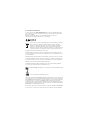 2
2
-
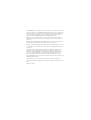 3
3
-
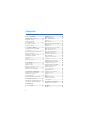 4
4
-
 5
5
-
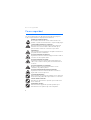 6
6
-
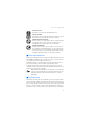 7
7
-
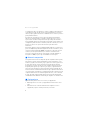 8
8
-
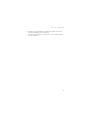 9
9
-
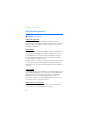 10
10
-
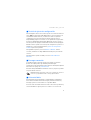 11
11
-
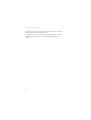 12
12
-
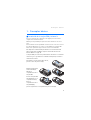 13
13
-
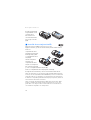 14
14
-
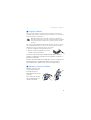 15
15
-
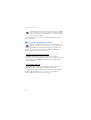 16
16
-
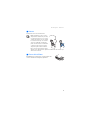 17
17
-
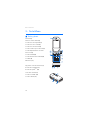 18
18
-
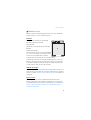 19
19
-
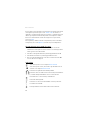 20
20
-
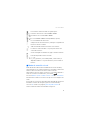 21
21
-
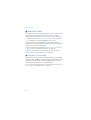 22
22
-
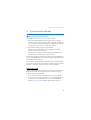 23
23
-
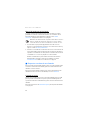 24
24
-
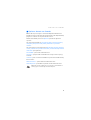 25
25
-
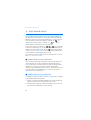 26
26
-
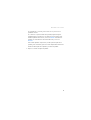 27
27
-
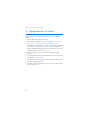 28
28
-
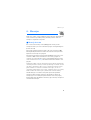 29
29
-
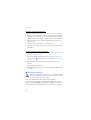 30
30
-
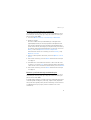 31
31
-
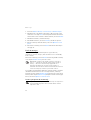 32
32
-
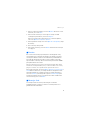 33
33
-
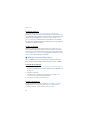 34
34
-
 35
35
-
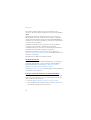 36
36
-
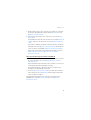 37
37
-
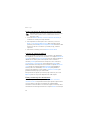 38
38
-
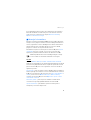 39
39
-
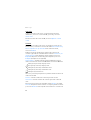 40
40
-
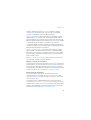 41
41
-
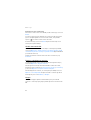 42
42
-
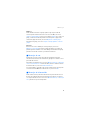 43
43
-
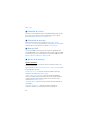 44
44
-
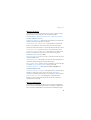 45
45
-
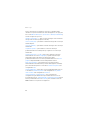 46
46
-
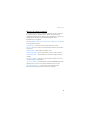 47
47
-
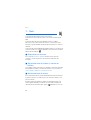 48
48
-
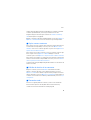 49
49
-
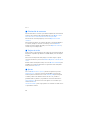 50
50
-
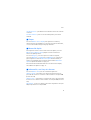 51
51
-
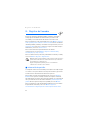 52
52
-
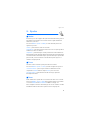 53
53
-
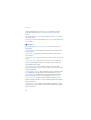 54
54
-
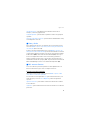 55
55
-
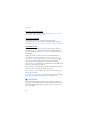 56
56
-
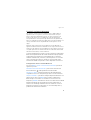 57
57
-
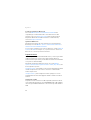 58
58
-
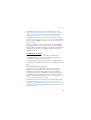 59
59
-
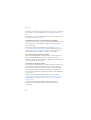 60
60
-
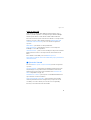 61
61
-
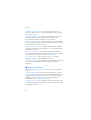 62
62
-
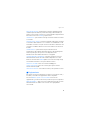 63
63
-
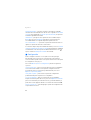 64
64
-
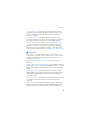 65
65
-
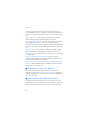 66
66
-
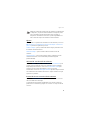 67
67
-
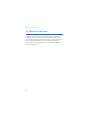 68
68
-
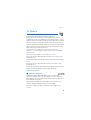 69
69
-
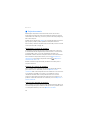 70
70
-
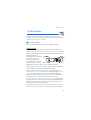 71
71
-
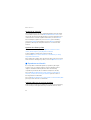 72
72
-
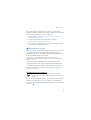 73
73
-
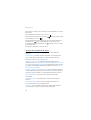 74
74
-
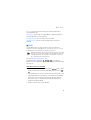 75
75
-
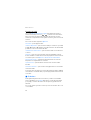 76
76
-
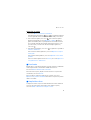 77
77
-
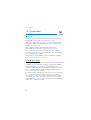 78
78
-
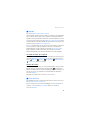 79
79
-
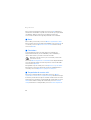 80
80
-
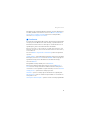 81
81
-
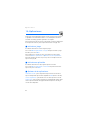 82
82
-
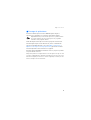 83
83
-
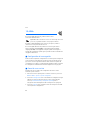 84
84
-
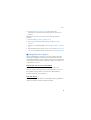 85
85
-
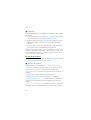 86
86
-
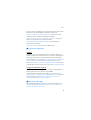 87
87
-
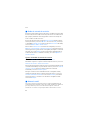 88
88
-
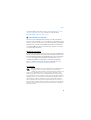 89
89
-
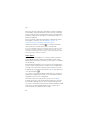 90
90
-
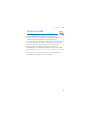 91
91
-
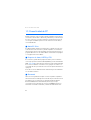 92
92
-
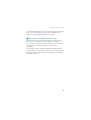 93
93
-
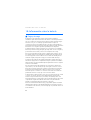 94
94
-
 95
95
-
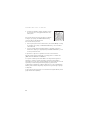 96
96
-
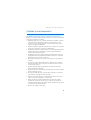 97
97
-
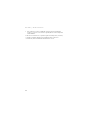 98
98
-
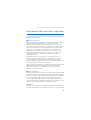 99
99
-
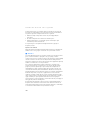 100
100
-
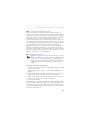 101
101
-
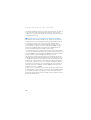 102
102
-
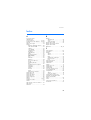 103
103
-
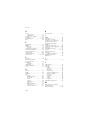 104
104
-
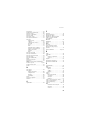 105
105
-
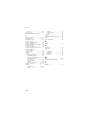 106
106
Microsoft 7373 Instrucciones de operación
- Categoría
- Smartphones
- Tipo
- Instrucciones de operación